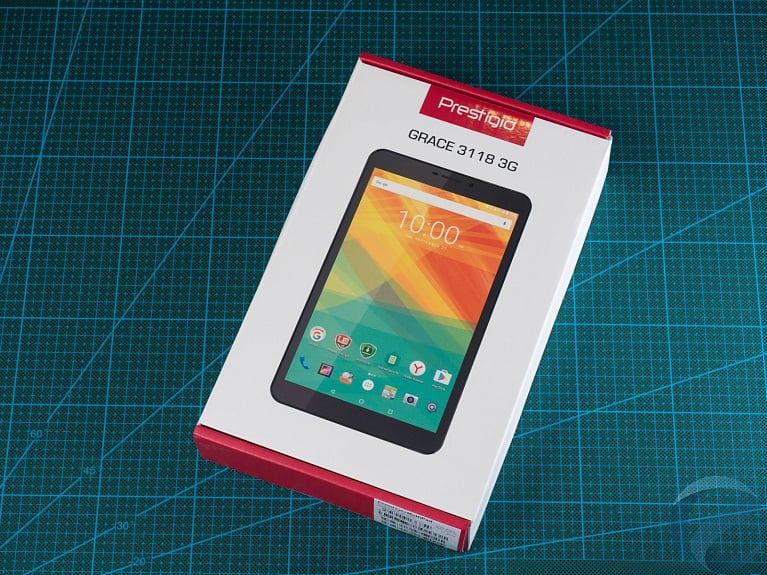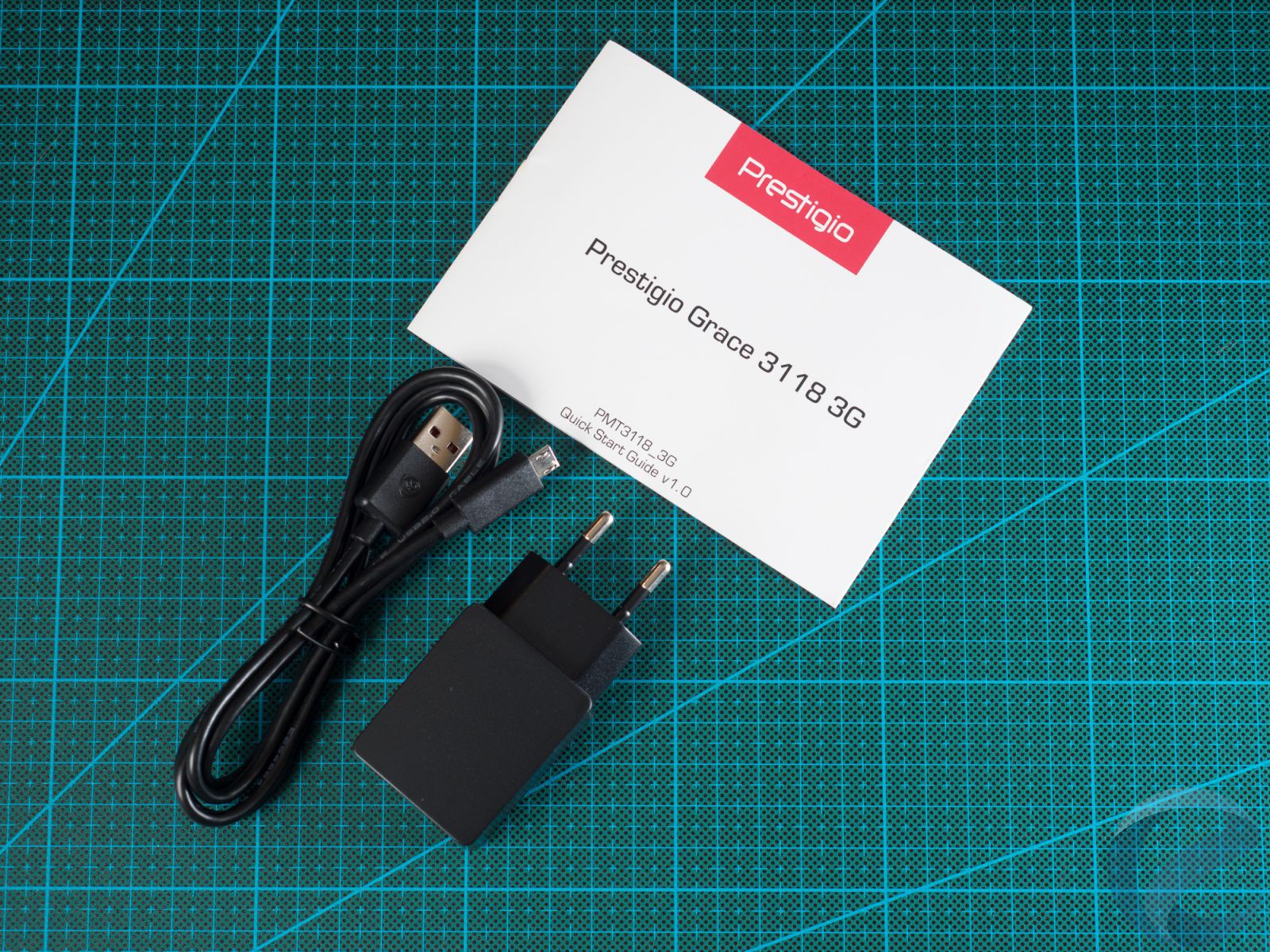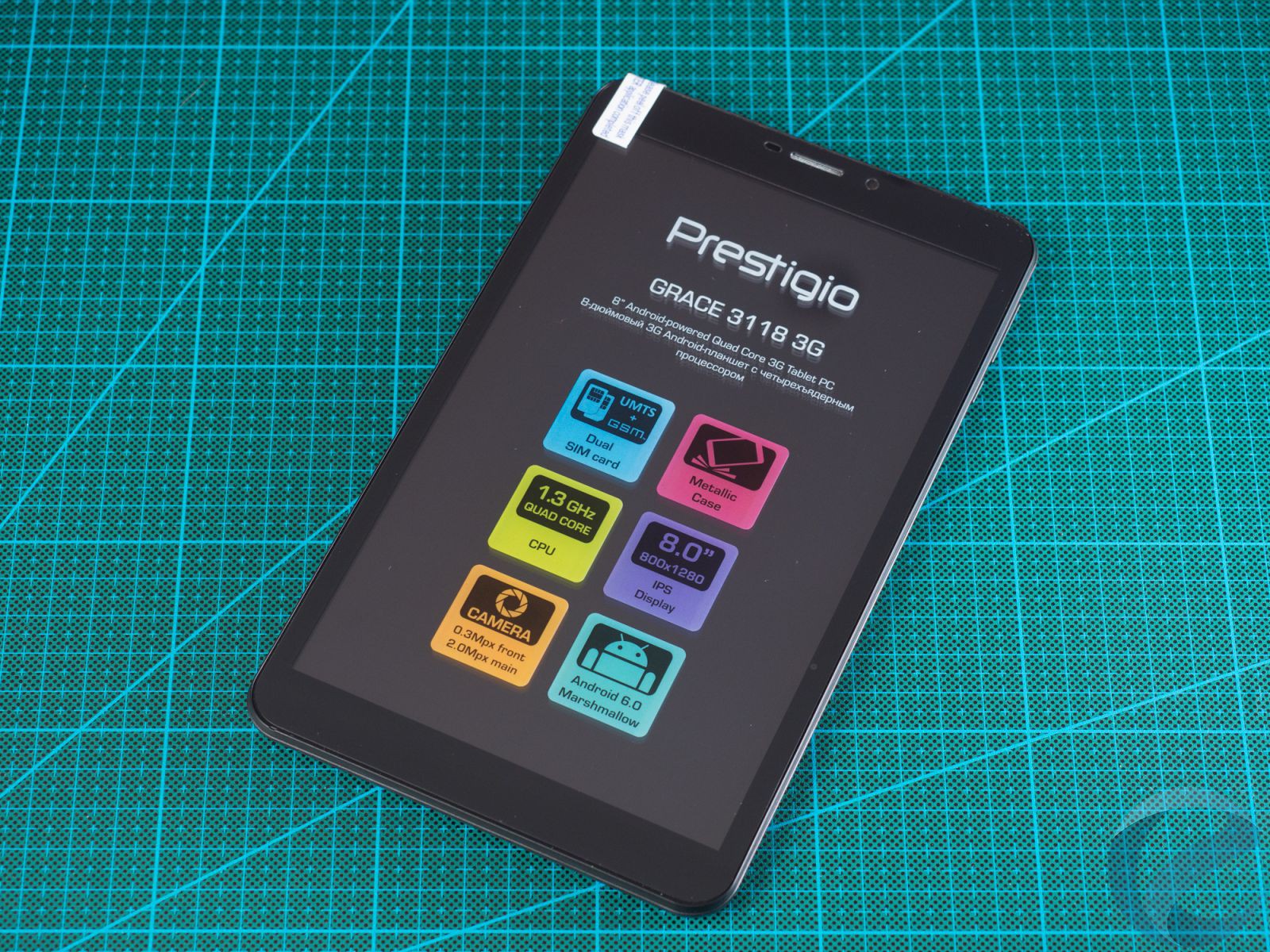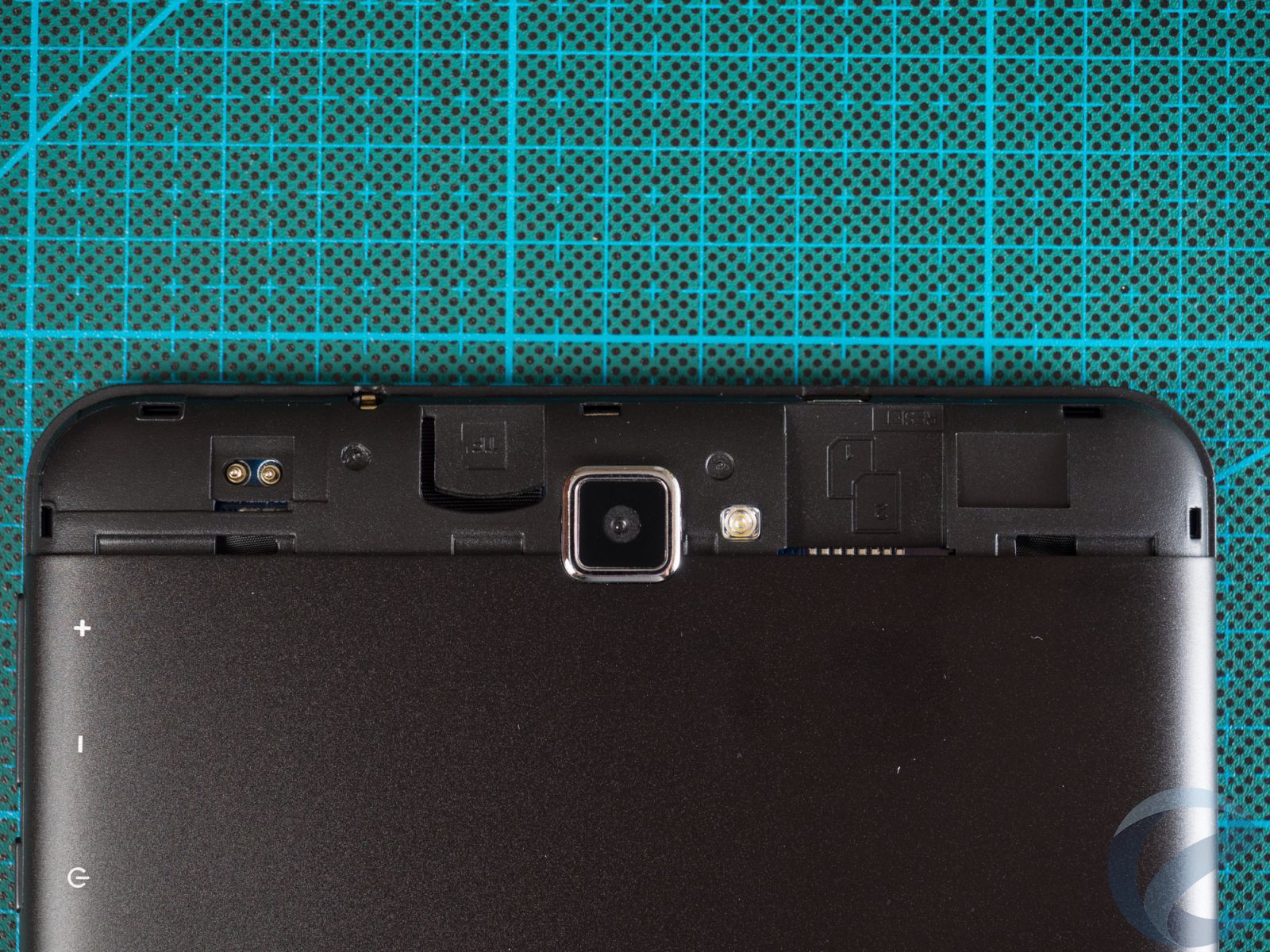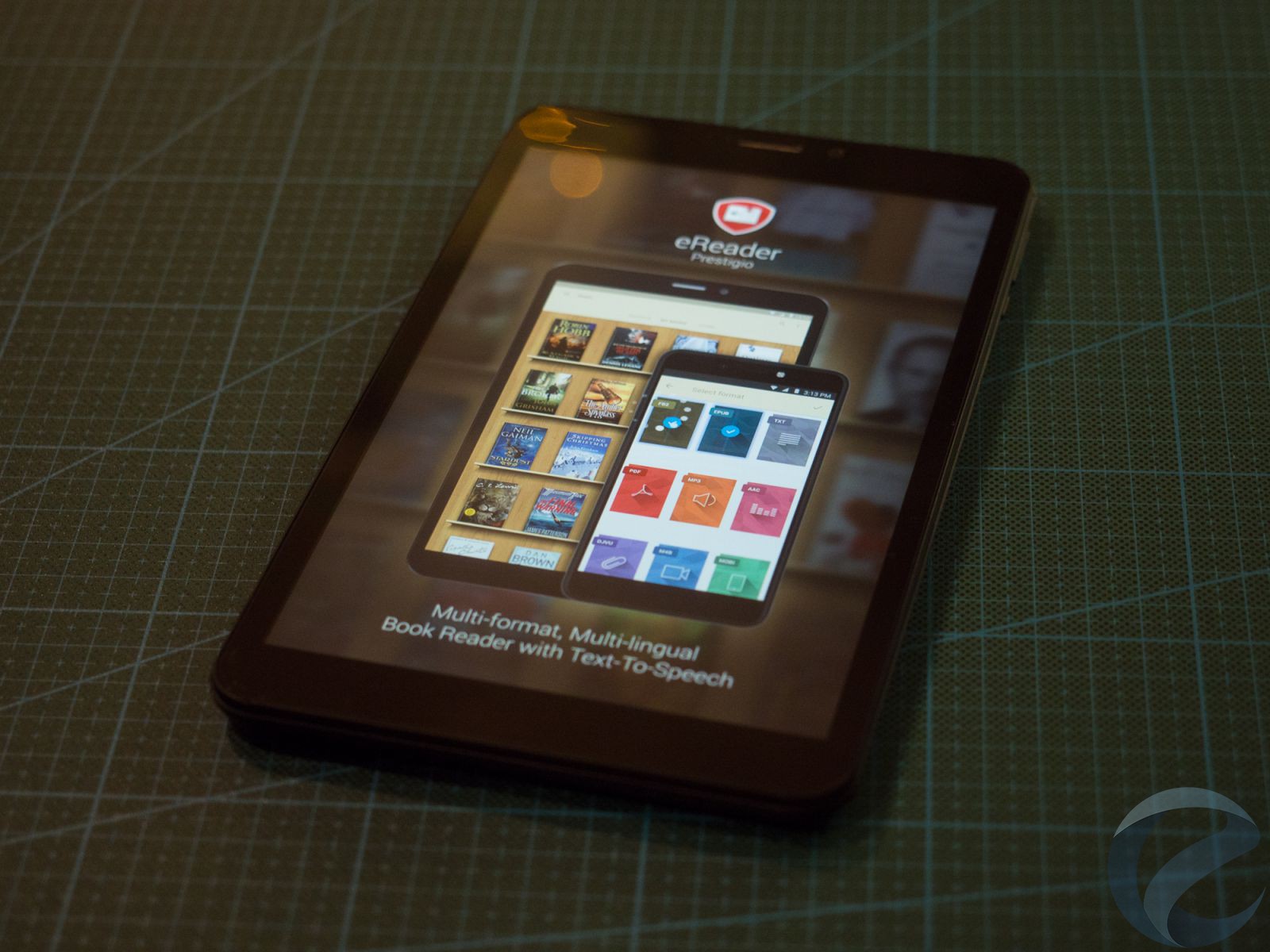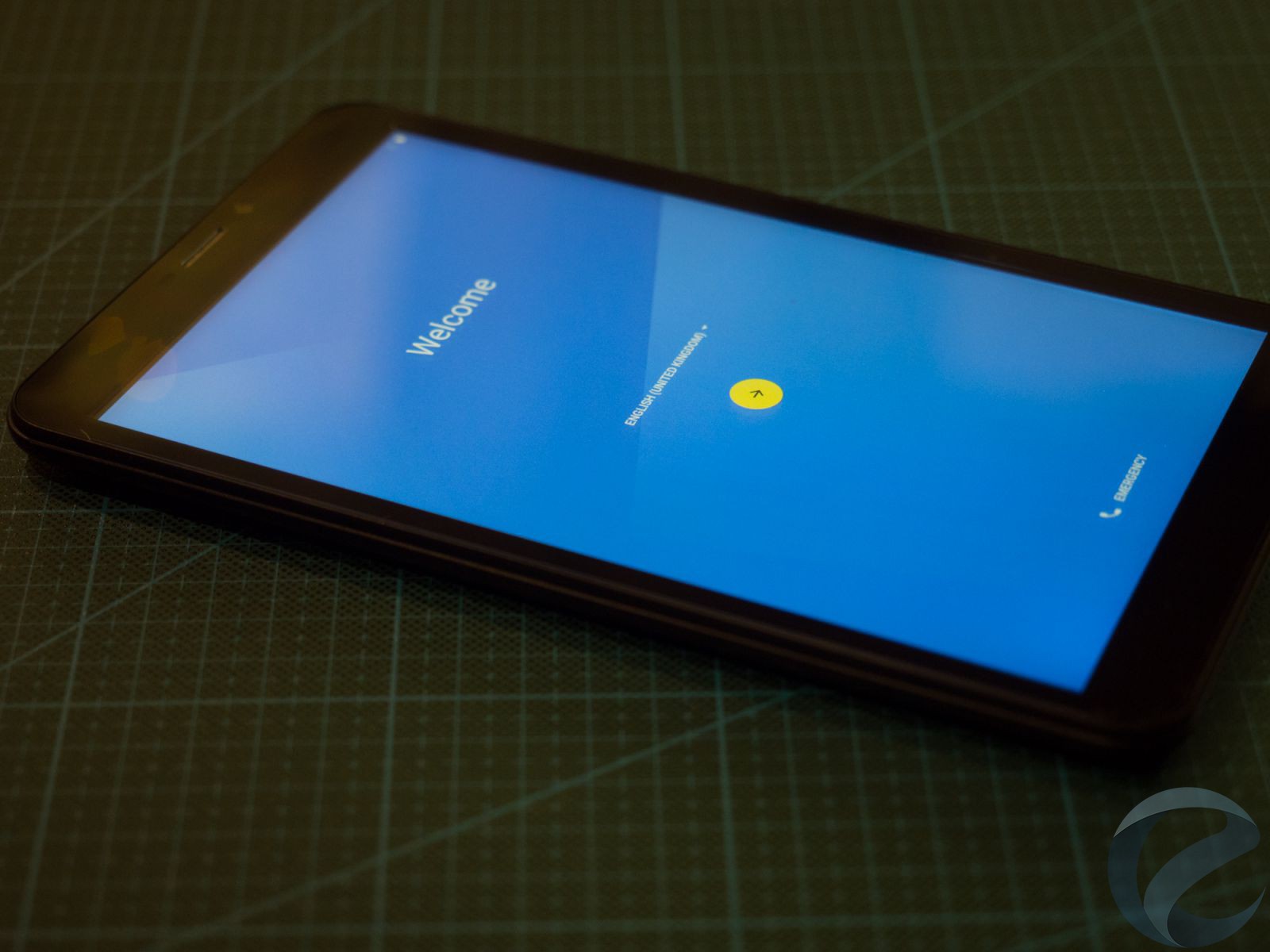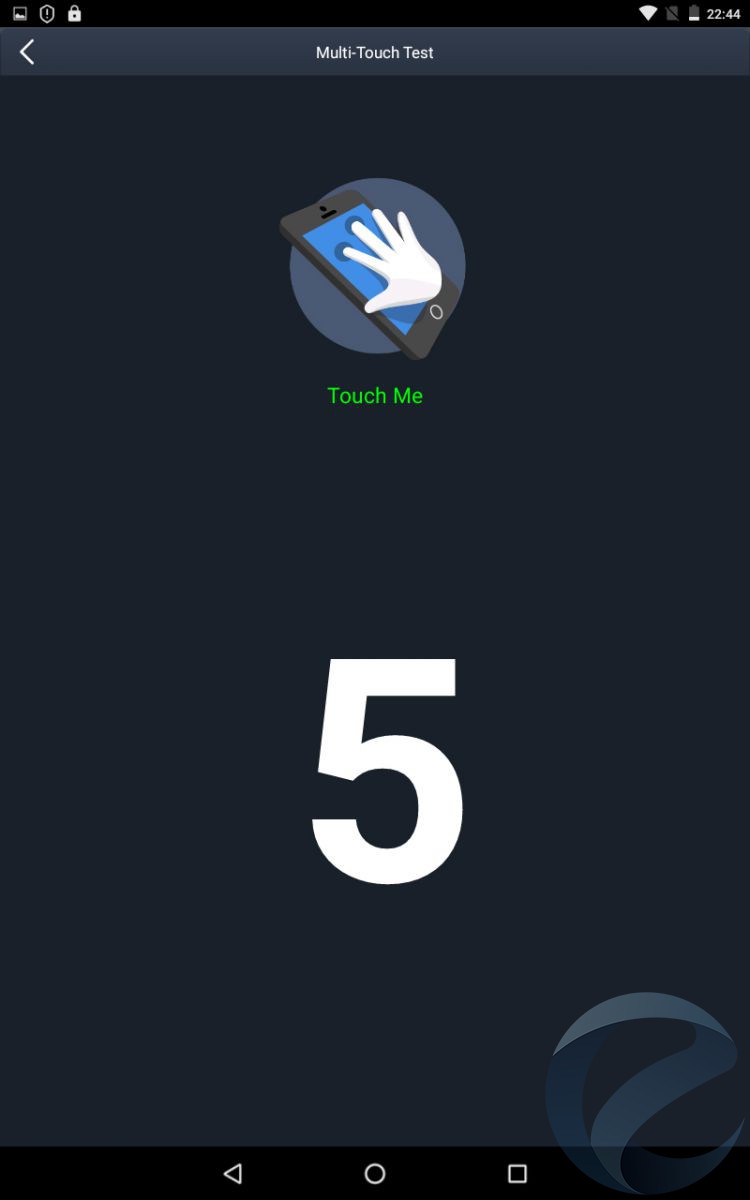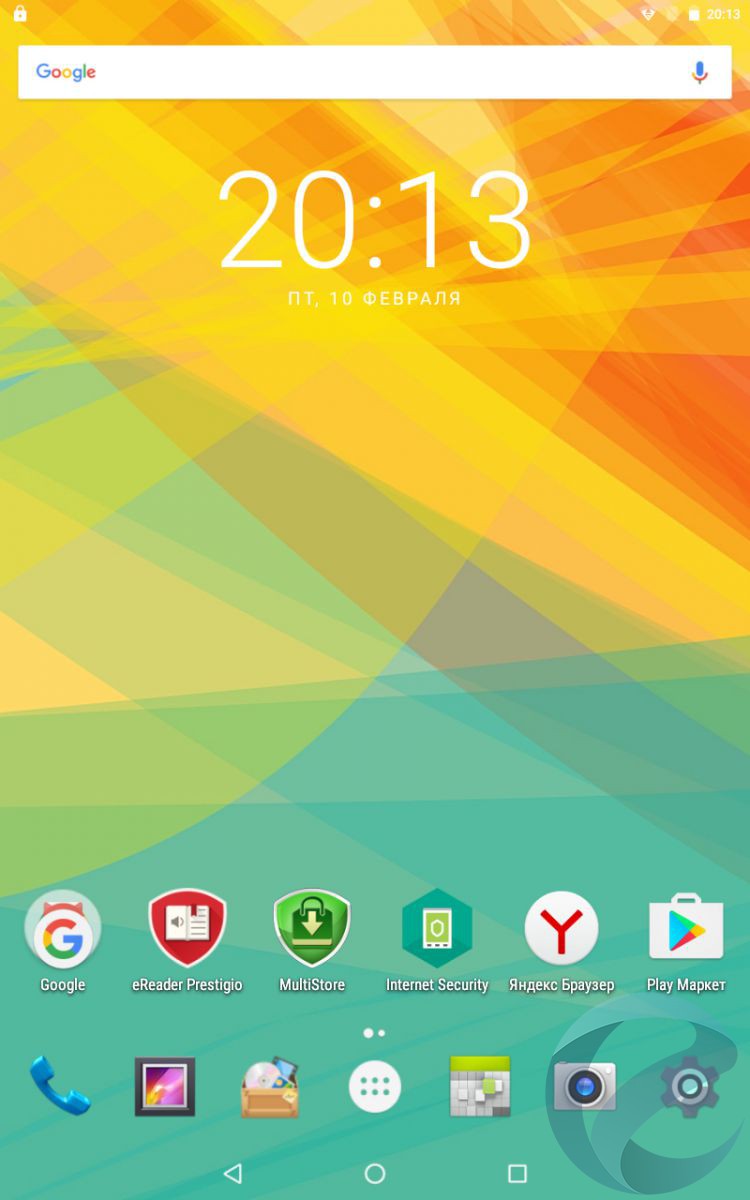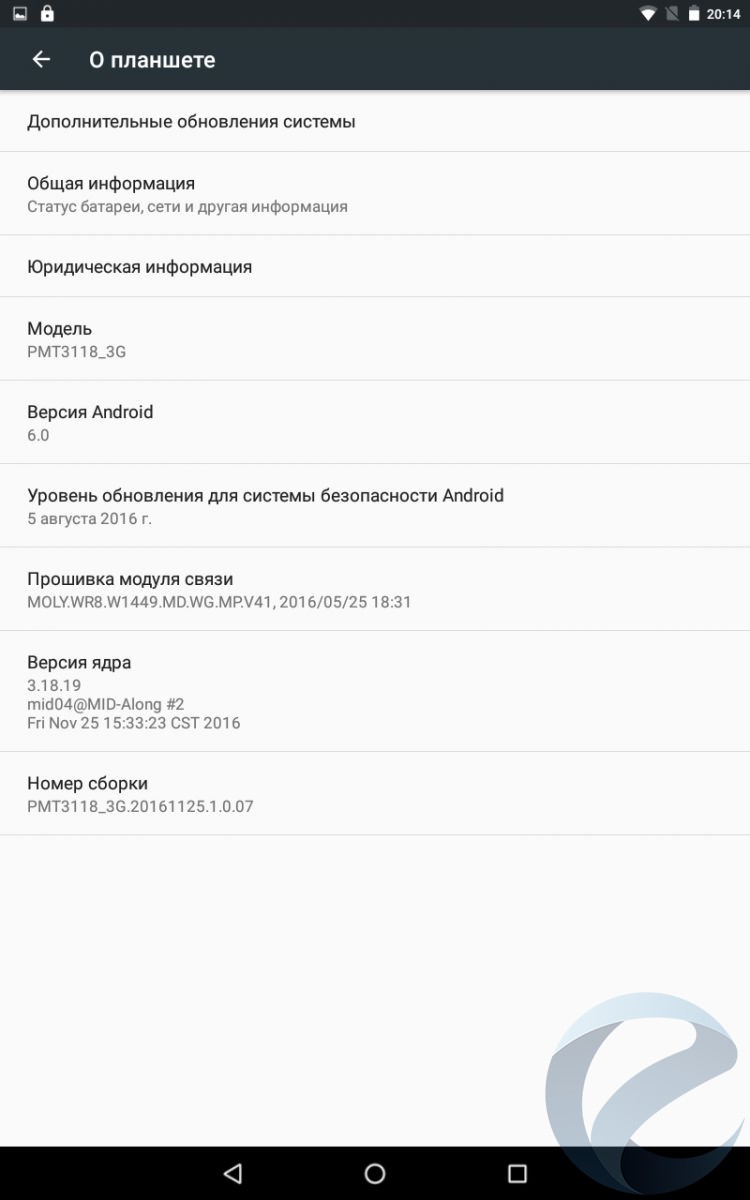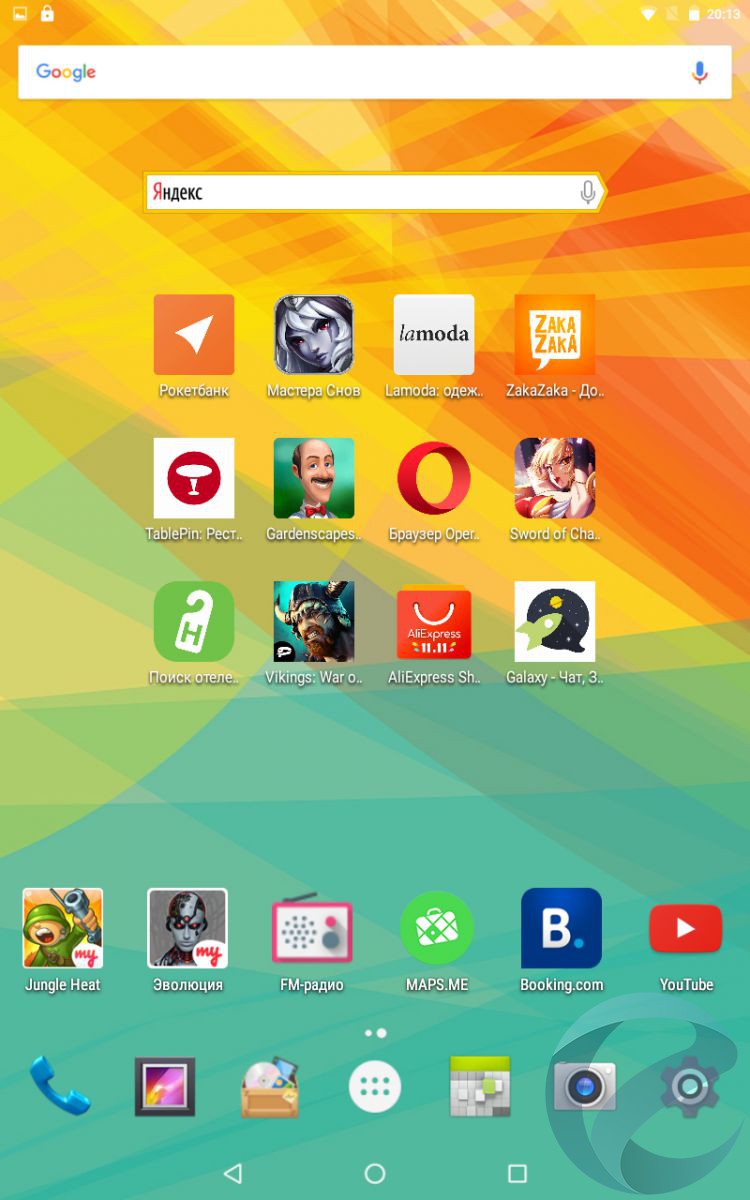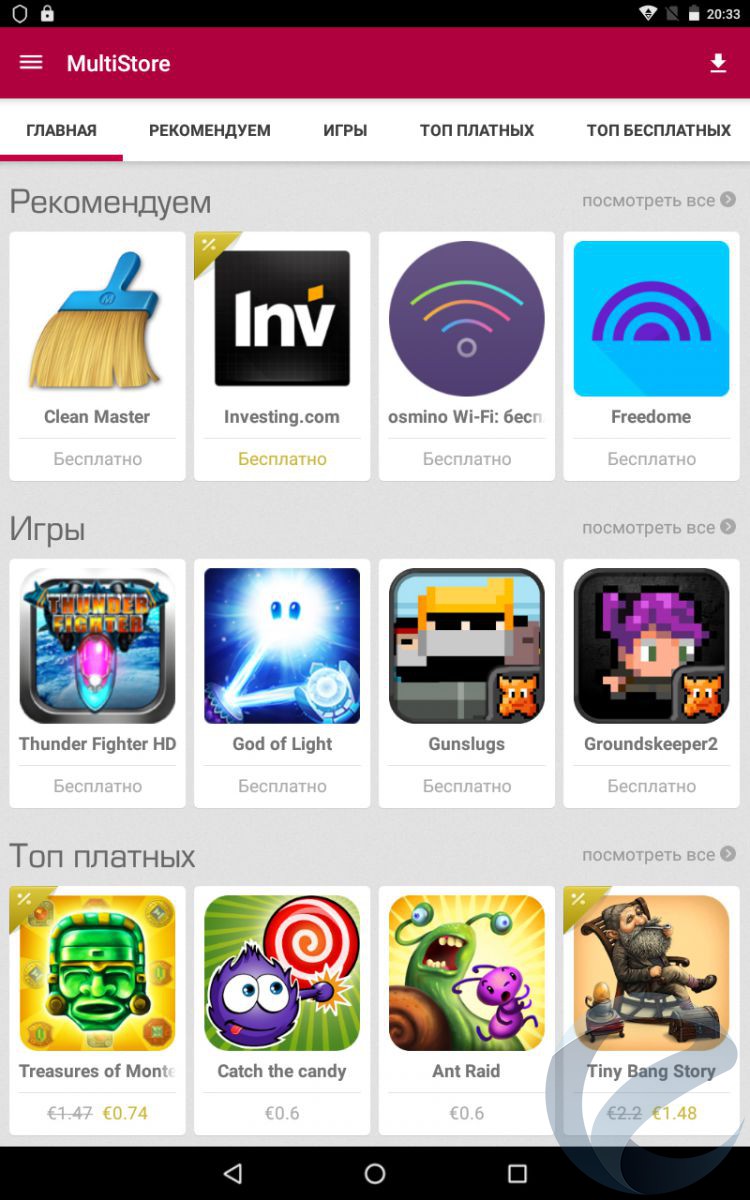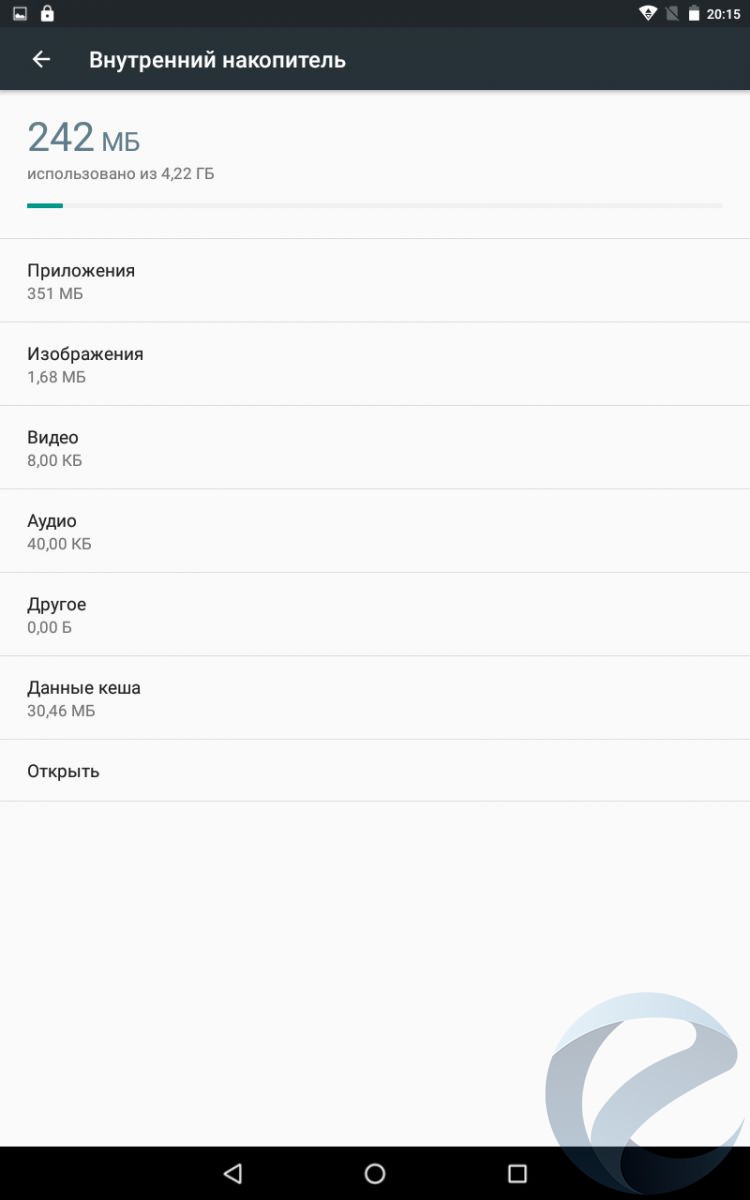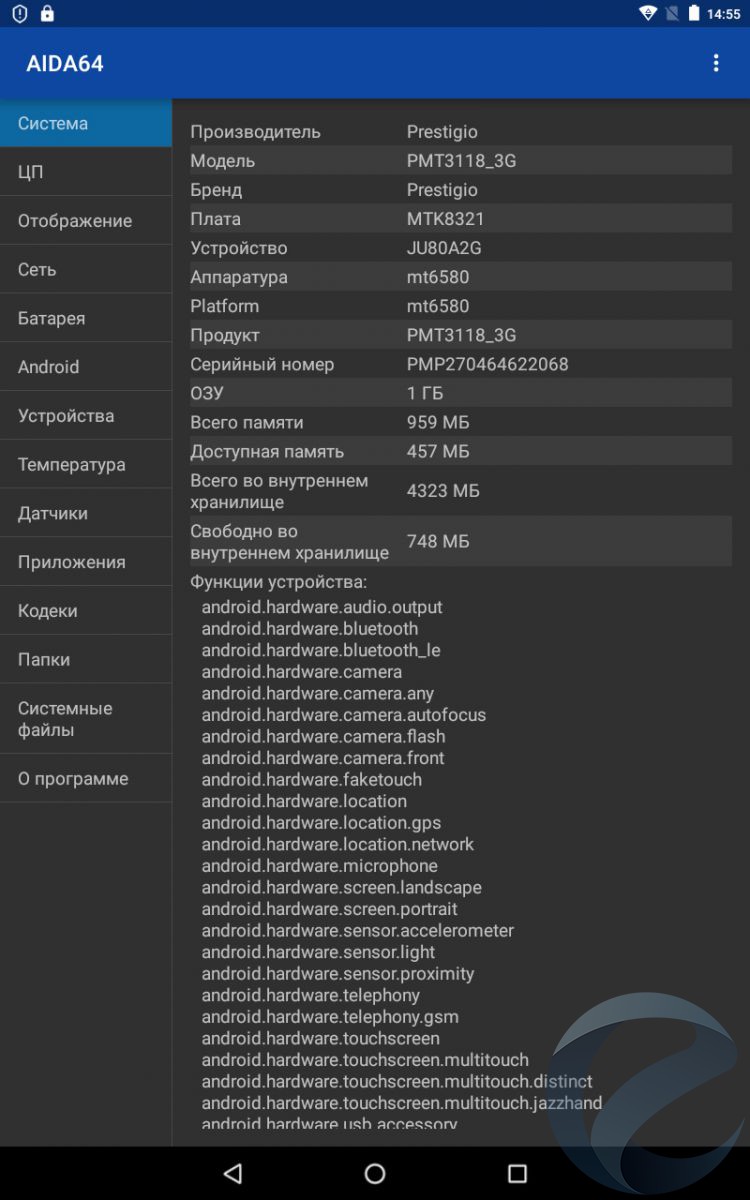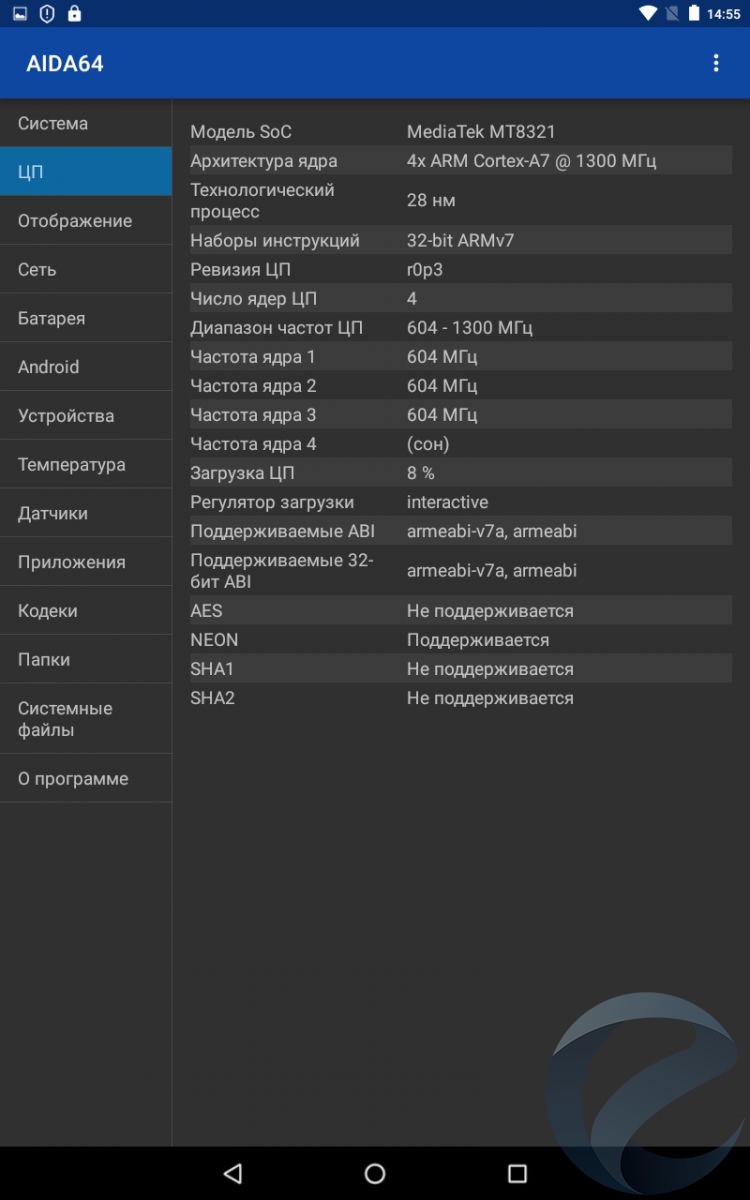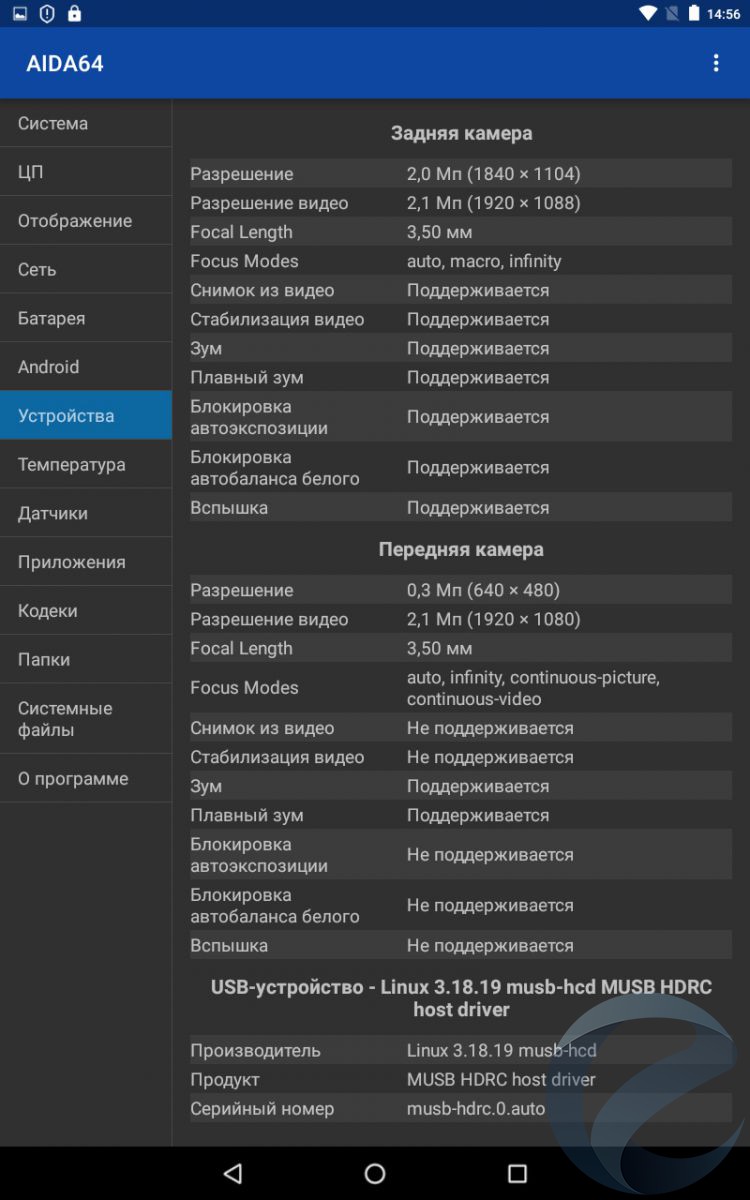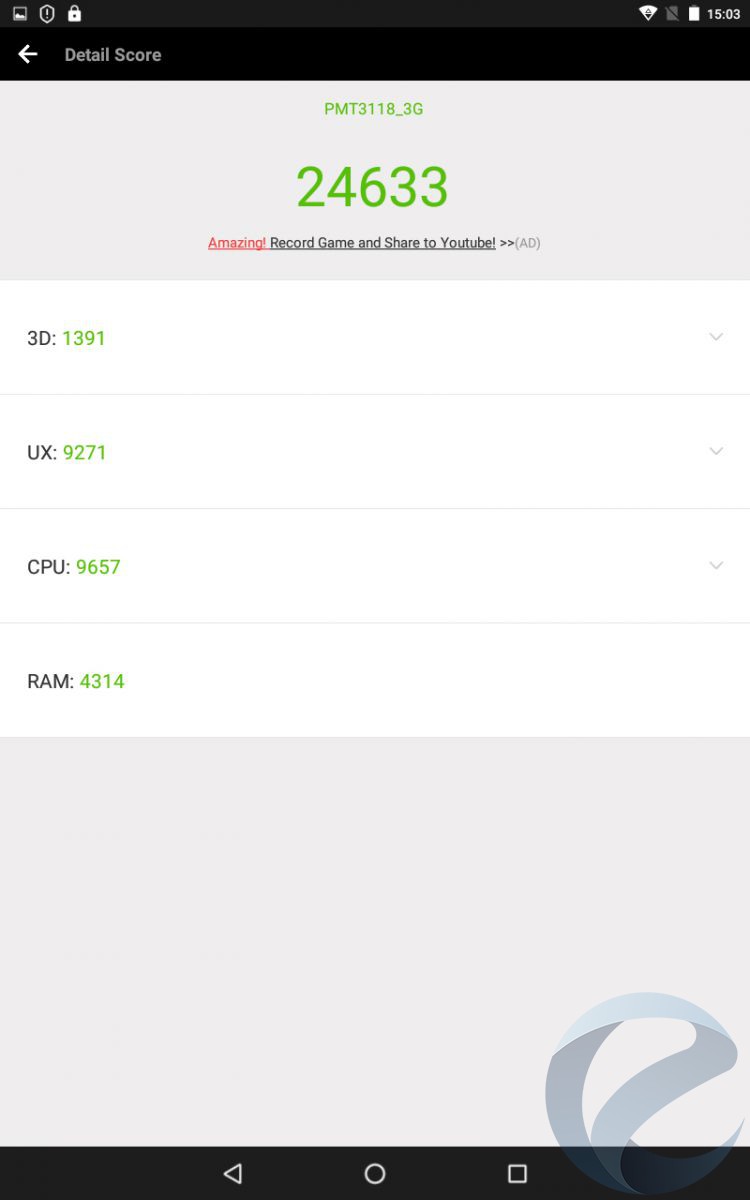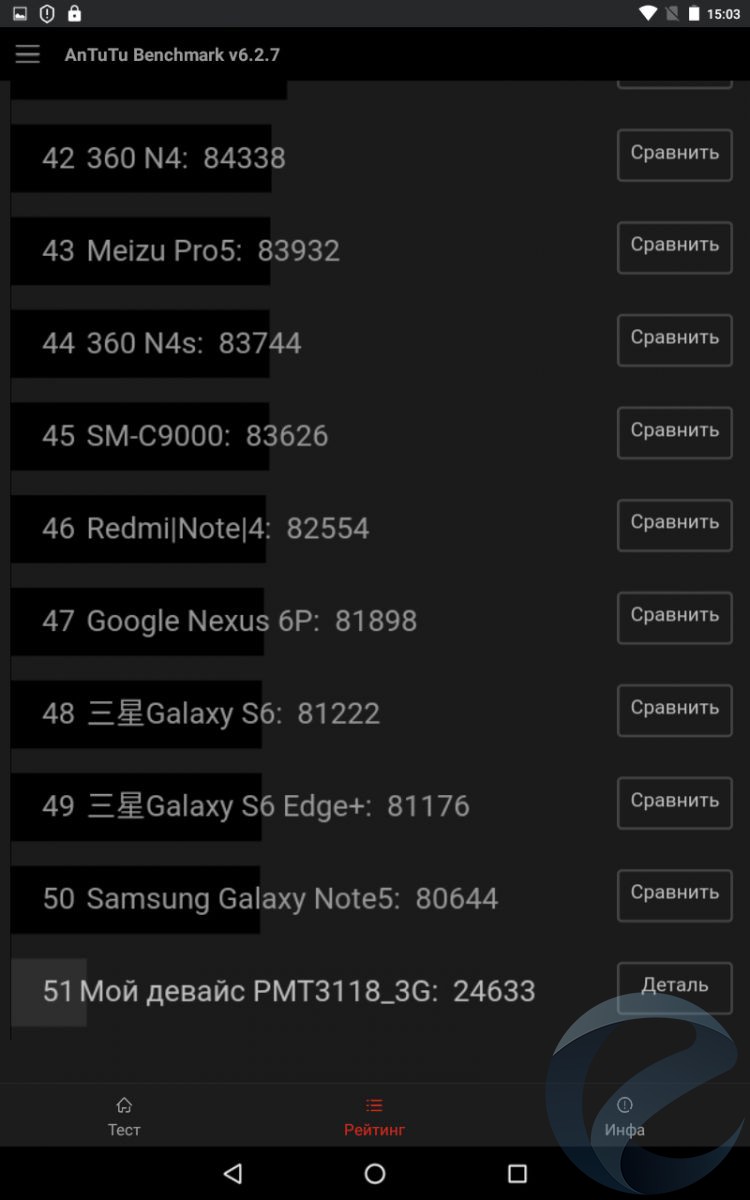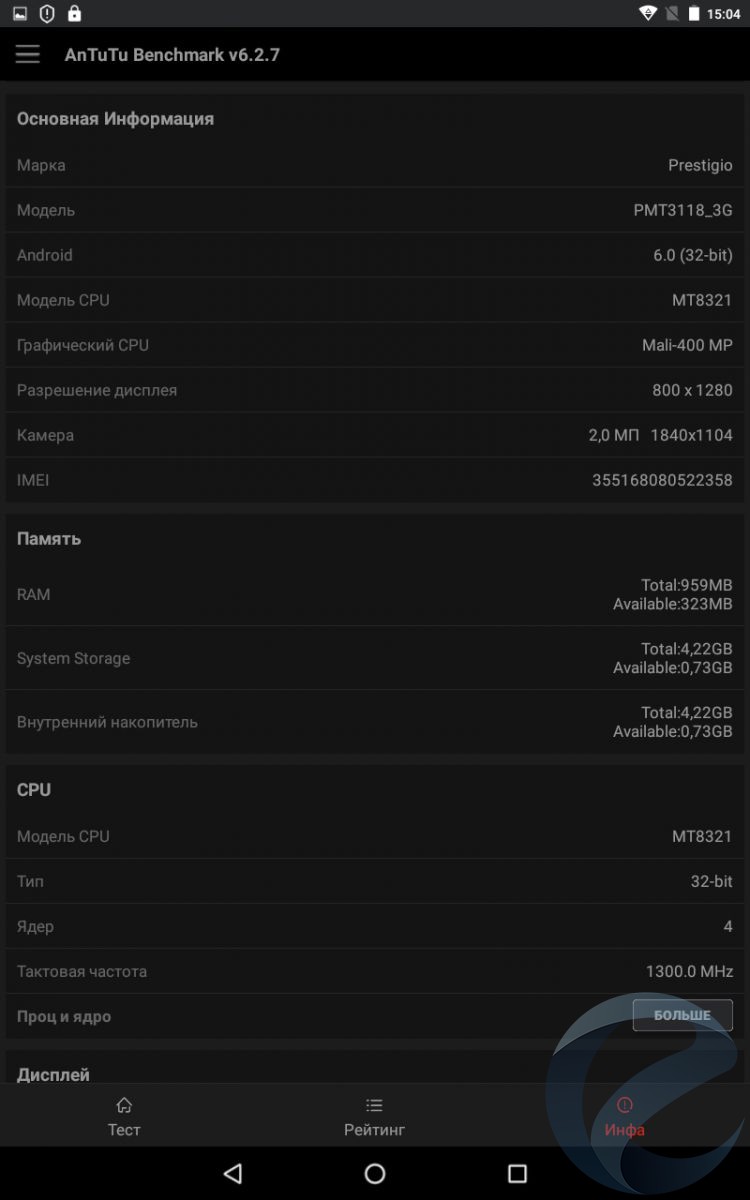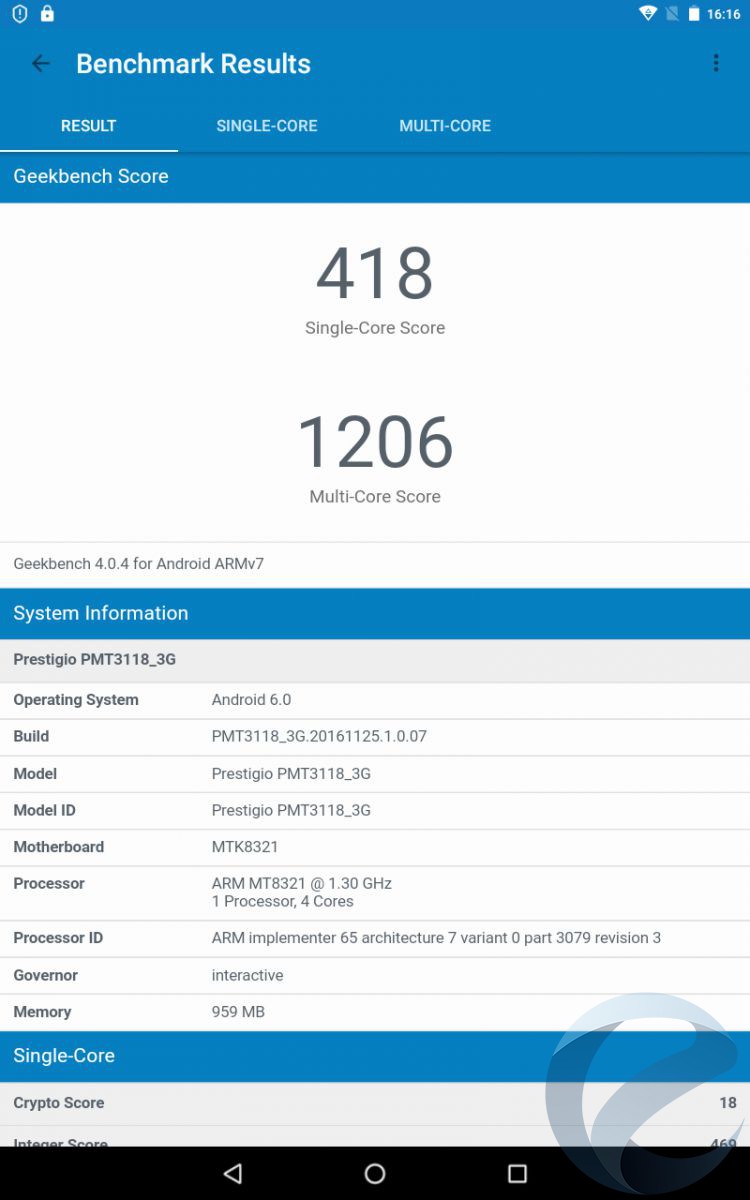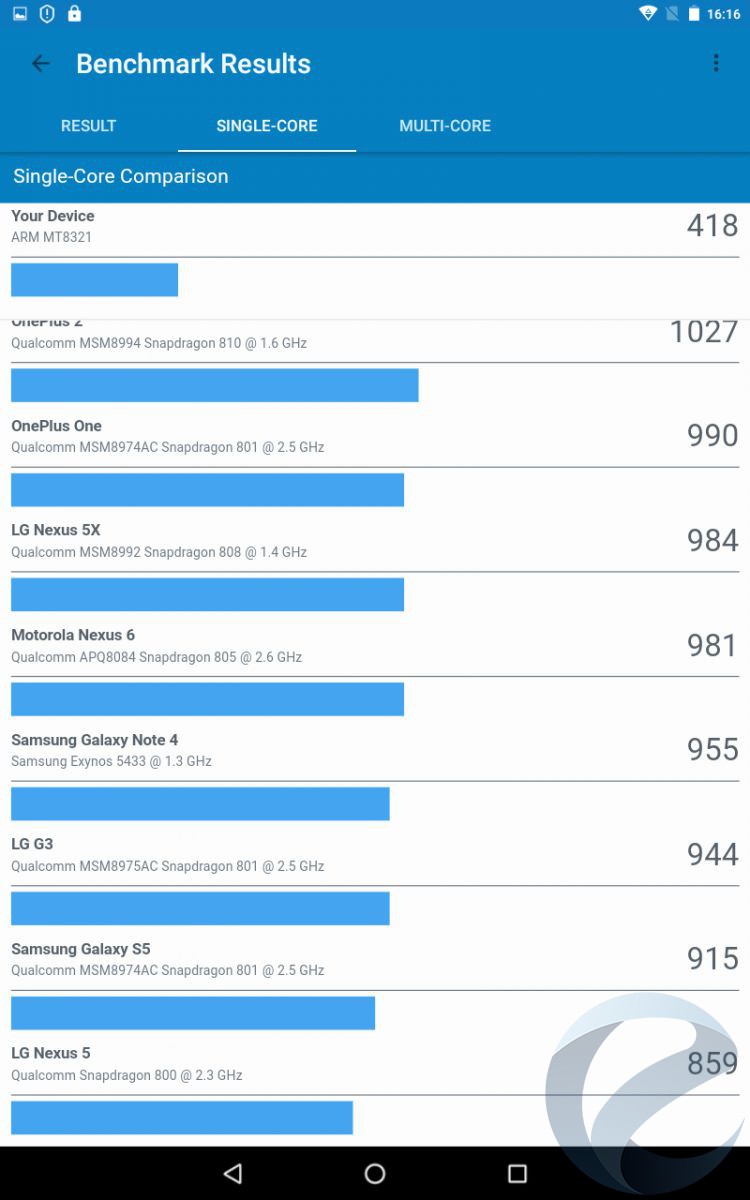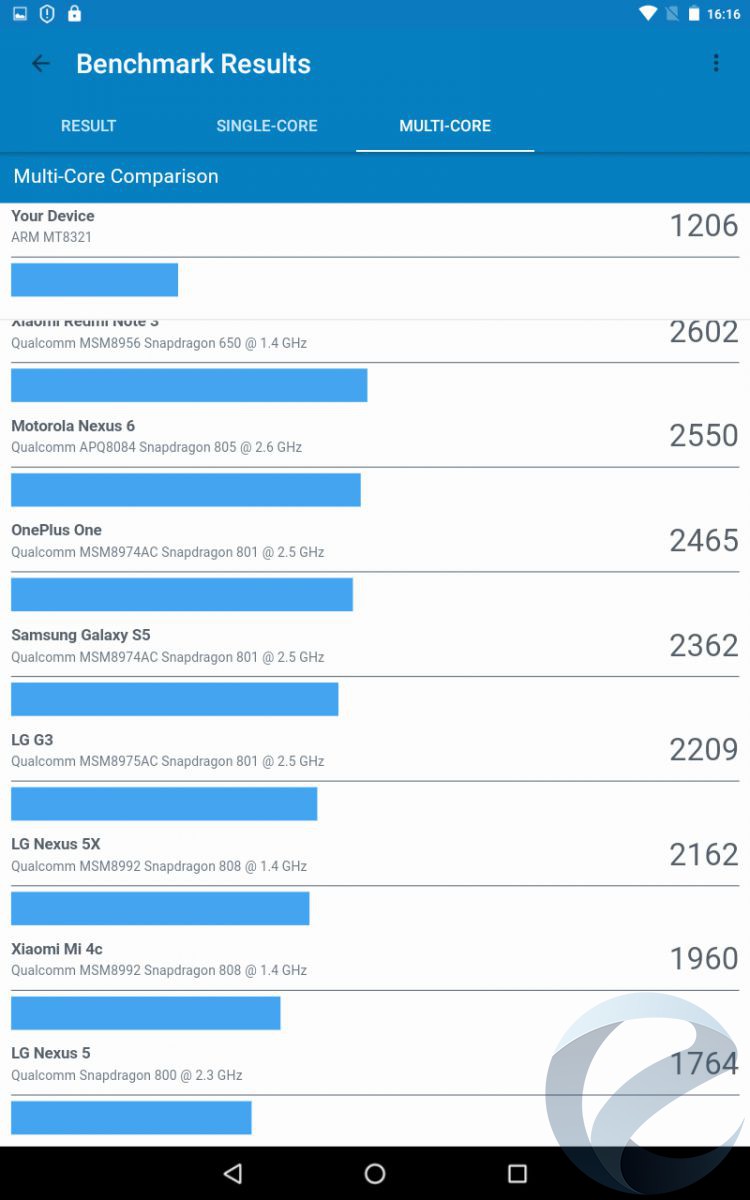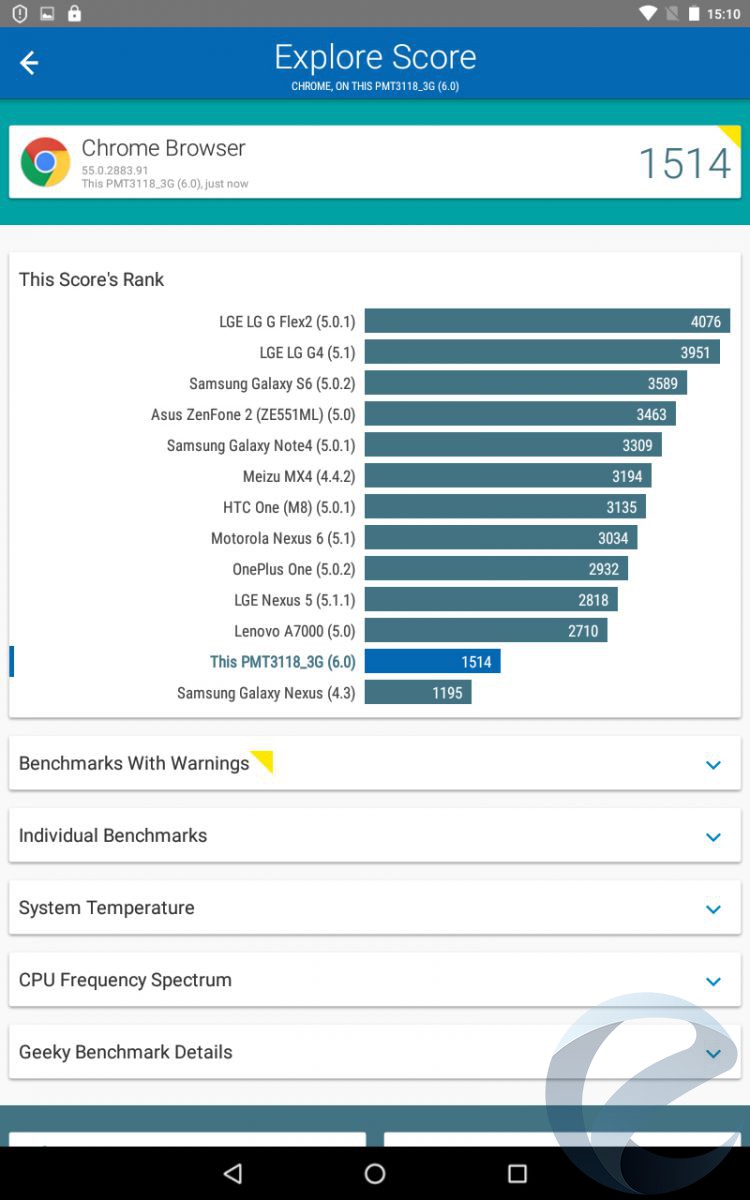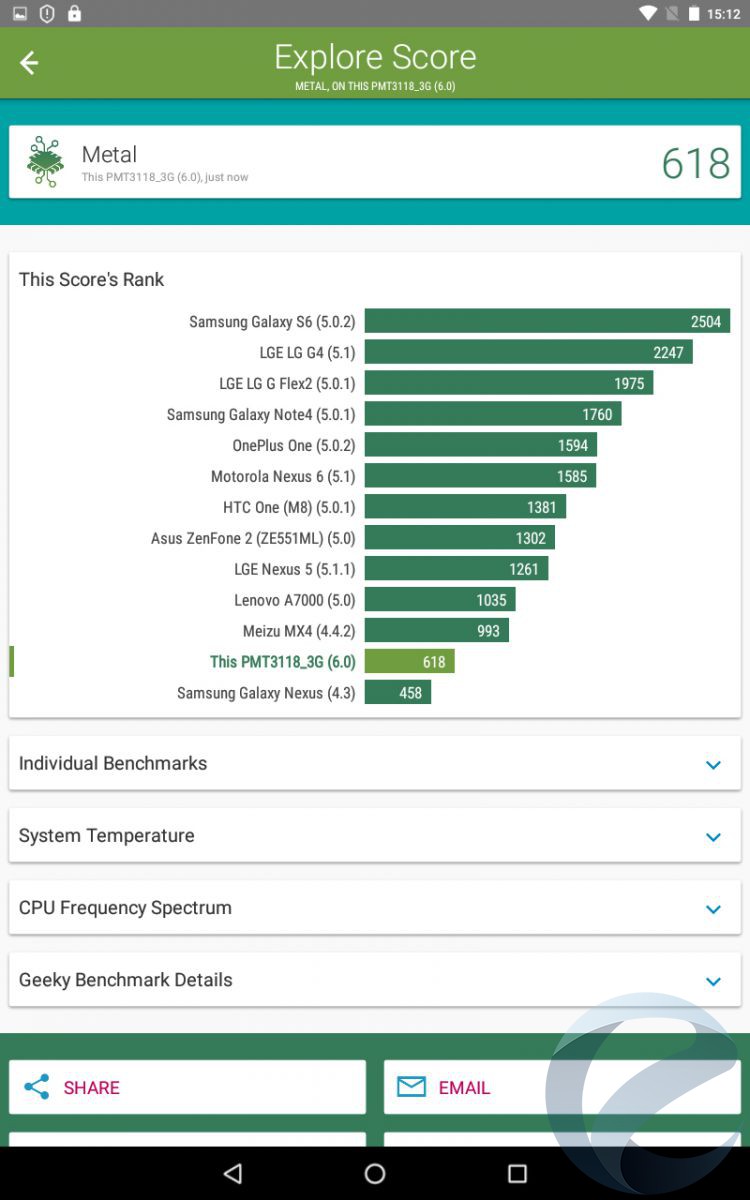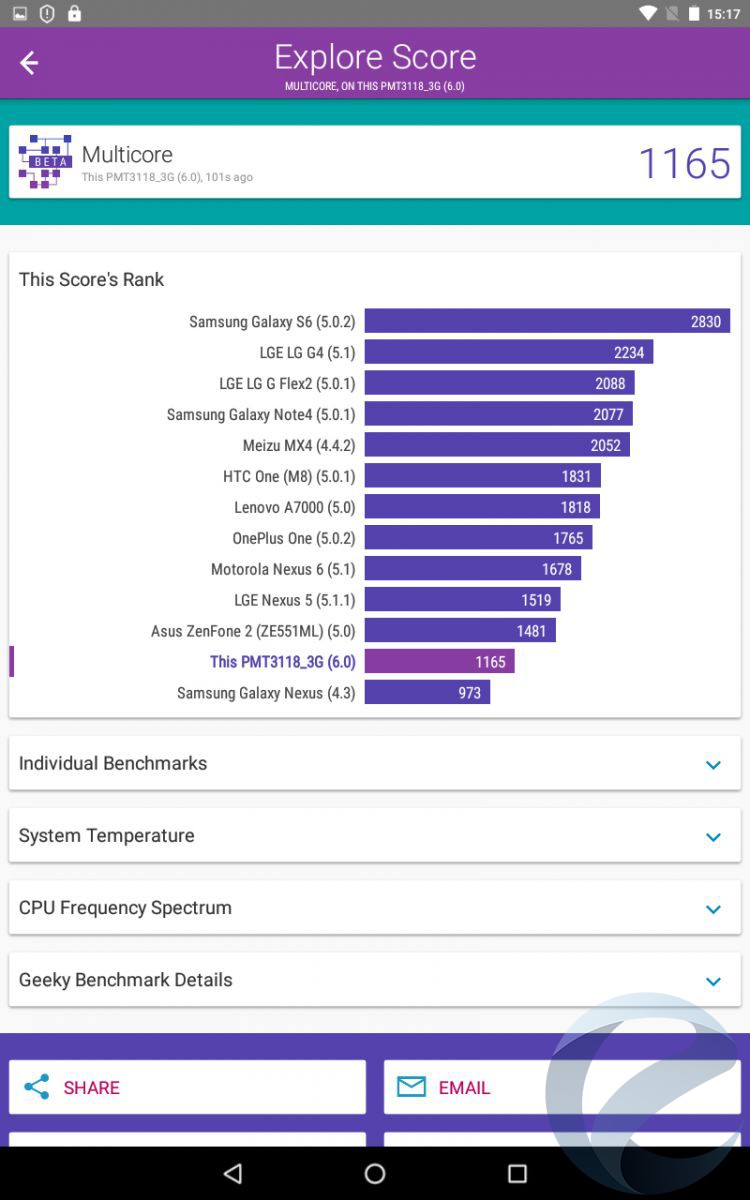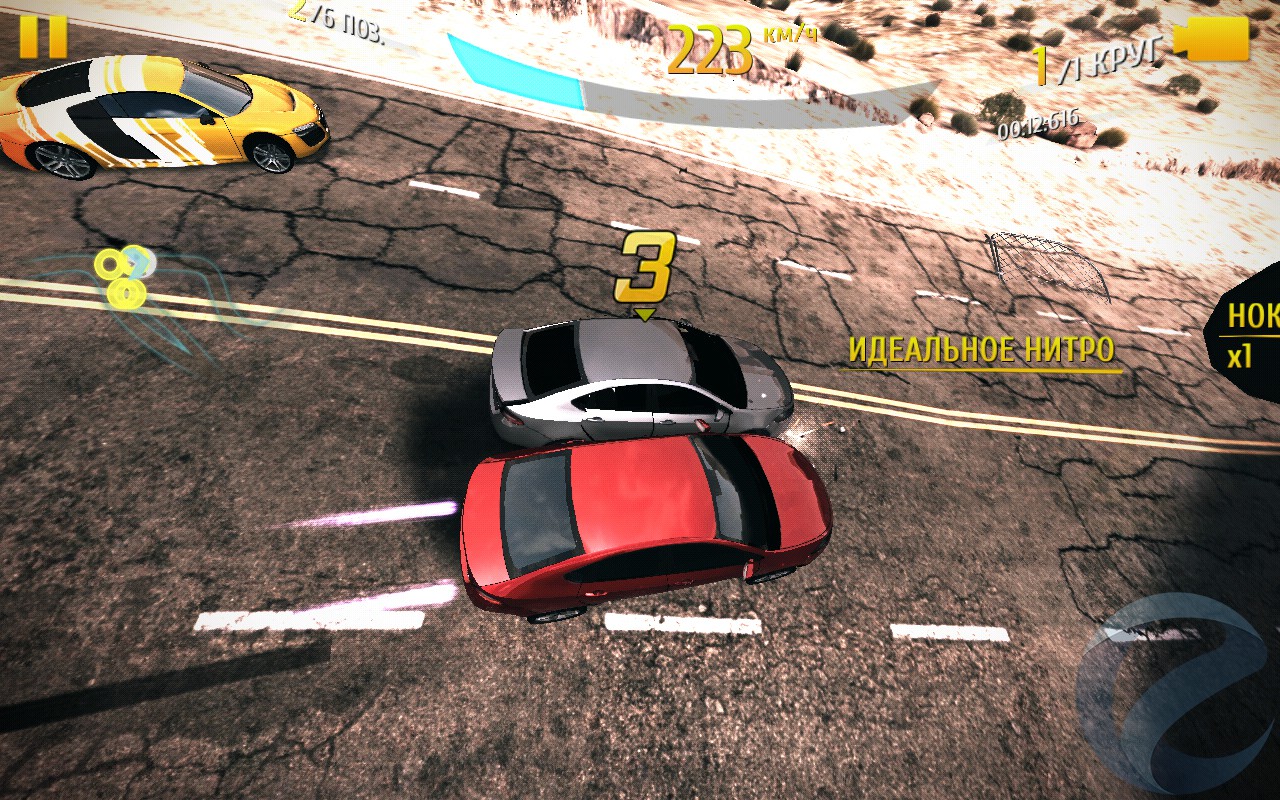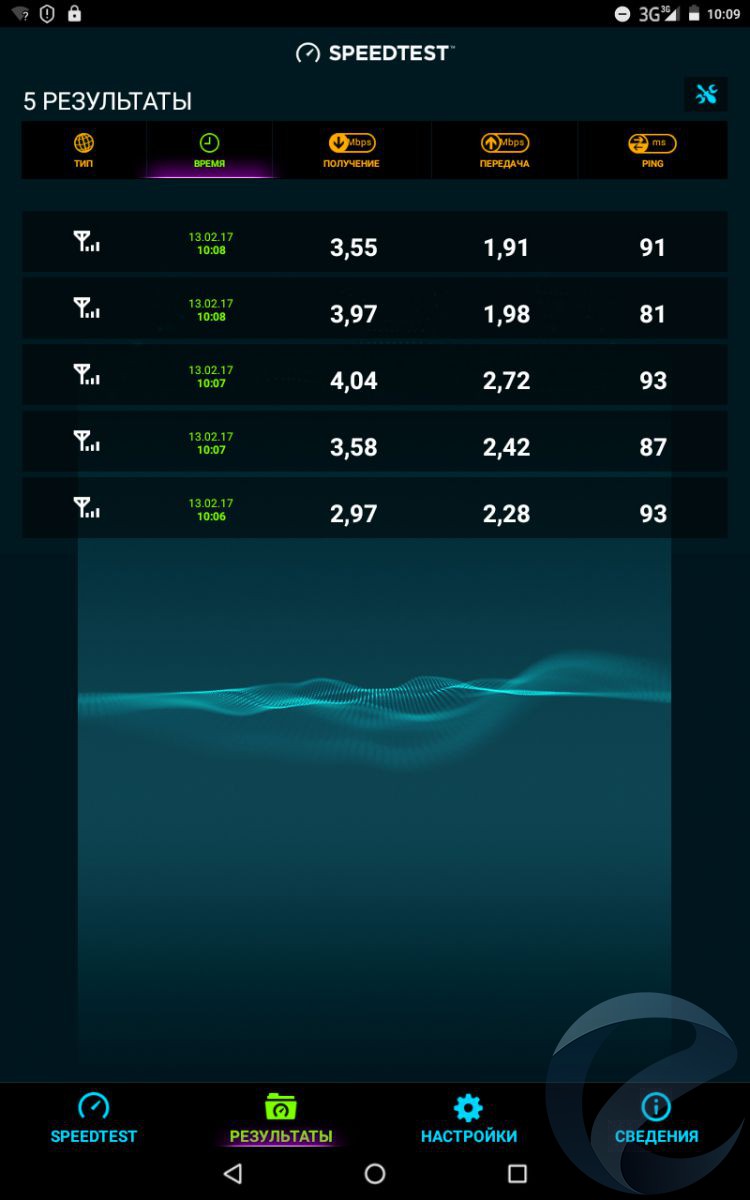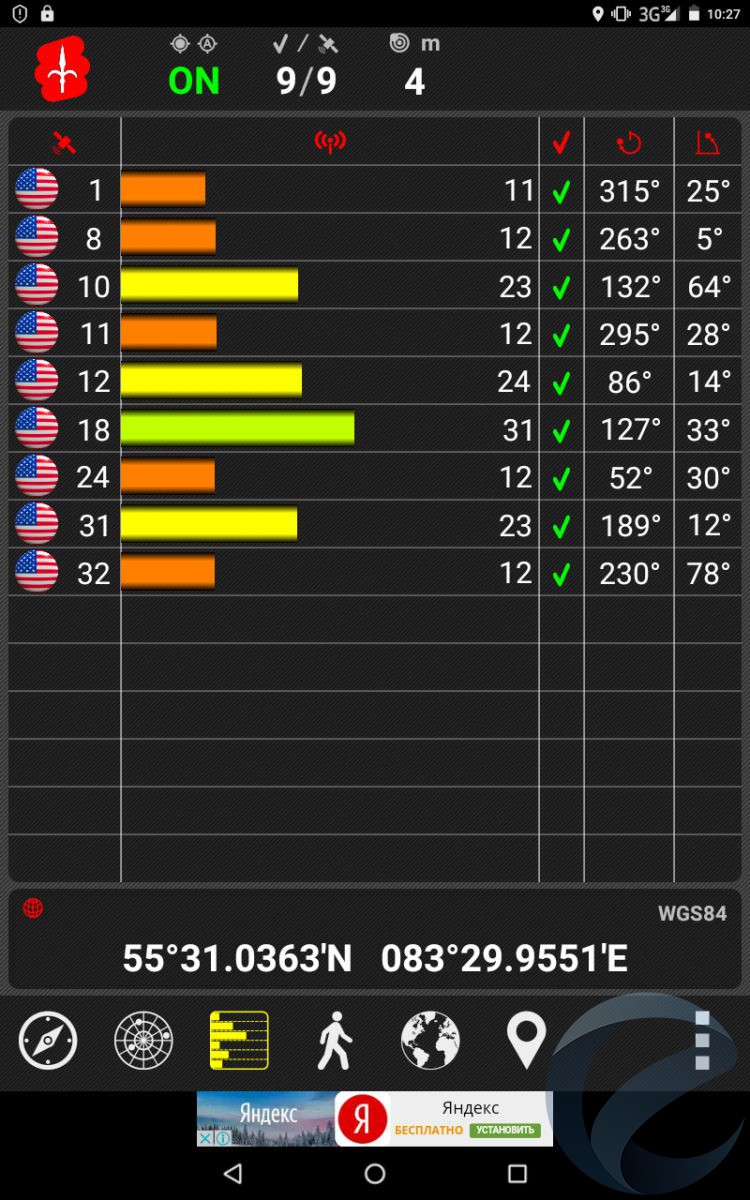Планшеты Prestigio Grace 3118 3G (PMT3118_3G) — инструкция пользователя по применению, эксплуатации и установке на русском языке. Мы надеемся, она поможет вам решить возникшие у вас вопросы при эксплуатации техники.
Вы можете скачать инструкцию к Prestigio Grace 3118 3G (PMT3118_3G) по ссылке ниже, если не хотите ждать загрузки. Если остались вопросы, задайте их в комментариях после инструкции.
«Загружаем инструкцию», означает, что нужно подождать пока файл загрузится и можно будет его читать онлайн. Некоторые инструкции очень большие и время их появления зависит от вашей скорости интернета.
Полезные видео
Остались вопросы?
Не нашли свой ответ в руководстве или возникли другие проблемы? Задайте свой вопрос в форме ниже с подробным описанием вашей ситуации, чтобы другие люди и специалисты смогли дать на него ответ. Если вы знаете как решить проблему другого человека, пожалуйста, подскажите ему

Часто задаваемые вопросы
Как посмотреть инструкцию к Prestigio Grace 3118 3G (PMT3118_3G)?
Необходимо подождать полной загрузки инструкции в сером окне на данной странице или скачать кликнув по специальной кнопке.
Руководство на русском языке?
Все наши руководства представлены на русском языке или схематично, поэтому вы без труда сможете разобраться с вашей моделью
Как можно распечатать инструкцию?
Скачайте ее по специальной кнопке над формой чтения на ваше устройства и отправьте на печать.

Prestigio Grace 3118 3G
PMT3118_3G
Планшетный компьютер
Руководство пользователя
Версия 1.0
www.pres. gio.com
Общая информация
Уважаемый покупатель,
Благодарим вас за приобретение планшетного компьютера Prestigio MultiPad Tablet PC. Внимательно прочтите настоящее руководство перед использованием устройства для обеспечения безопасного и правильного использования. Сохраните это руководство, чтобы иметь возможность обратиться к изложенным здесь материалам в последующем. Данное руководство содержит инструкции по безопасности, технические характеристики вашего Prestigio MultiPad Tablet PC, описание основных функций предустановленного программного обеспечения, информацию о настройках и проч. Информация в данном руководстве поможет вам использовать все функции данного устройства, операционной системы Android и установленных приложений.
Примечание
Поскольку компания Prestigio постоянно улучшает и модернизирует свою продукцию, внешний вид данного устройства, а также его функции могут незначительно отличаться от описанных в данном руководстве.
Компания-производитель прилагает значительные усилия для обеспечения аккуратности и точности изложенной в настоящем руководстве информации. Тем не менее, производитель или продавец не несут ответственность за неточности или ошибки в данном руководстве. Компания Prestigio оставляет за собой право вносить изменения в свою продукцию без уведомления пользователей.
Важные инструкции по безопасности
Ваш планшетный компьютер Prestigio MultiPad Tablet PC используется в качестве портативного устройства. Внимательно изучите приведенные инструкции. Соблюдение изложенных инструкций по безопасности является фактором обеспечения работоспособности Вашего планшетного компьютера:
1.Не помещайте на лицевую часть MultiPad предметы, которые могут поцарапать экран.
2.MultiPad не должен подвергаться резкому перепаду температур.
3.Оберегайте MultiPad от прямых солнечных лучей или других источников тепла.
4.Избегайте воздействия повышенной влажности, пыли, не используйте устройство в задымленных помещениях.
5.Оберегайте устройство от воздействия агрессивных химических веществ.
6.Не ставьте MultiPad на неровную или неустойчивую поверхность. Падение устройства может привести к повреждению ЖК-экрана и отказу в гарантийном обслуживании.
7.Не подвергайте MultiPad воздействию сильного магнитного или электрического поля.
8.Оберегайте устройство от ударов и не допускайте применения излишней физической силы / давления.
9.Рабочая температура: MultiPad должен использоваться при температуре от 0°C (32°F) до
45°C (113°F).
10.Не подключайте к MultiPad устройства с нестандартными разъемами.
11.Не используйте MultiPad в дождь — это не водонепроницаемое устройство. Оберегайте устройство от воздействия пыли, грязи, влажности.
12.Не используйте Ваш MultiPad во время вождения.
13.Используйте только фирменное зарядное устройство. Использование неоригинальных зарядных устройств может привести к повреждению устройства, а также повредить Вашему здоровью.
14.MultiPad и адаптер могут нагреваться во время нормальной работы или зарядки. Не кладите планшет на мягкую поверхность или другие места, которые могут помешать отводу тепла, вызывая перегрев прибора. Не кладите MultiPad на колени или другие части тела для предотвращения дискомфорта от воздействия тепла.
15.Отключите MultiPad от электрической розетки после окончания зарядки.
16.Не используйте ручку или любой другой острый предмет при нажатии на экран. Очищайте сенсорный экран мягкой тканью. При необходимости можно немного смочить ткань перед
чисткой. Никогда не используйте абразивные материалы или чистящие средства.
17.НЕ разбирайте MultiPad, ремонт могут выполнять только сертифицированные сервисные центры Prestigio.
18.Всегда выключайте питание MultiPad для подключения или извлечения внешних устройств, которые не поддерживают горячее подключение.
19.Ваш MultiPad должен быть выключен во время взлета и посадки самолета.
Гарантийная информация
Гарантийную информацию можно найти на сайтеrestigiowww.com/service.p. Срок службыпланшетного компьютера MultiPad составляет2года.
|
Оглавление |
||
|
1. |
Комплект поставки …………………………………………………………………………………………….. |
1 |
|
Комплект поставки ……………………………………………………………………………………………………. |
1 |
|
|
Обзор устройства ……………………………………………………………………………………………………. |
1 |
|
|
Кнопки……………………………………………………………………………………………………………………. |
1 |
|
|
2. |
Начало работы …………………………………………………………………………………………………… |
2 |
|
Установка SIM-карты……………………………………………………………………………………………….. |
2 |
|
|
Установка карты памяти………………………………………………………………………………………….. |
2 |
|
|
Зарядка батареи………………………………………………………………………………………………………… |
3 |
|
|
Включение планшета………………………………………………………………………………………………. |
3 |
|
|
Главное меню……………………………………………………………………………………………………………. |
3 |
|
|
Список приложений………………………………………………………………………………………………… |
4 |
|
|
3. |
Основы работы…………………………………………………………………………………………………… |
6 |
|
Управление пальцами …………………………………………………………………………………………….. |
6 |
|
|
Панель уведомлений ………………………………………………………………………………………………… |
7 |
|
|
Быстрые настройки……………………………………………………………………………………………………. |
7 |
|
|
Иконки состояния ……………………………………………………………………………………………………… |
8 |
|
|
Подключение к компьютеру……………………………………………………………………………………. |
8 |
|
|
Вкл./откл. блокировки экрана……………………………………………………………………………………. |
8 |
|
|
Ввод текста …………………………………………………………………………………………………………….. |
9 |
|
|
Обновление системы ………………………………………………………………………………………………… |
9 |
|
|
4. |
Сетевые сервисы………………………………………………………………………………………………. |
10 |
|
Подключение к сети Интернет……………………………………………………………………………….. |
10 |
|
|
Просмотр веб-страниц …………………………………………………………………………………………….. |
12 |
|
|
5. |
Почта……………………………………………………………………………………………………………… |
13 |
|
Настройка учетной записи (аккаунта) электронной почты……………………………………….. |
13 |
|
|
Отправка почты …………………………………………………………………………………………………….. |
13 |
|
|
Проверка сообщений ……………………………………………………………………………………………. |
13 |
|
|
Ответ на сообщения………………………………………………………………………………………………. |
13 |
|
|
Удаление сообщений ……………………………………………………………………………………………. |
13 |
|
|
Gmail…………………………………………………………………………………………………………………….. |
14 |
|
|
6. |
Камера…………………………………………………………………………………………………………….. |
15 |
|
Обзор камеры……………………………………………………………………………………………………….. |
15 |
|
|
Фотосъемка …………………………………………………………………………………………………………….. |
16 |
|
|
Автофотопортрет…………………………………………………………………………………………………… |
16 |
|
|
Панорамное фото ……………………………………………………………………………………………………. |
16 |
|
|
Использование HDR ………………………………………………………………………………………………. |
16 |
|
|
Запись видео ………………………………………………………………………………………………………… |
16 |
|
|
Настройки камеры и видео ……………………………………………………………………………………… |
16 |
|
|
7. |
Мультимедиа…………………………………………………………………………………………………. |
18 |
|
Галерея…………………………………………………………………………………………………………………. |
18 |
|
|
Видеоплеер …………………………………………………………………………………………………………….. |
19 |
|
Музыкальный плеер………………………………………………………………………………………………… |
19 |
|
|
FM-радио ……………………………………………………………………………………………………………… |
20 |
|
|
8. |
Сообщения …………………………………………………………………………………………………….. |
21 |
|
Отправка сообщения …………………………………………………………………………………………….. |
21 |
|
|
Проверка сообщения…………………………………………………………………………………………….. |
21 |
|
|
Ответ на сообщение………………………………………………………………………………………………. |
21 |
|
|
Пересылка или удаление сообщения …………………………………………………………………….. |
21 |
|
|
Удаление беседы…………………………………………………………………………………………………… |
21 |
|
|
9. |
Bluetooth ………………………………………………………………………………………………………….. |
22 |
|
Bluetooth ………………………………………………………………………………………………………………. |
22 |
|
|
10.eReader Prestigio…………………………………………………………………………………………….. |
23 |
|
|
Обзор eReader ………………………………………………………………………………………………………. |
23 |
|
|
Загрузка электронных книг ……………………………………………………………………………………. |
23 |
|
|
Чтение электронной книги…………………………………………………………………………………….. |
24 |
|
|
Настройки eReader ………………………………………………………………………………………………… |
24 |
|
|
11.Карты Google ……………………………………………………………………………………………………. |
25 |
|
|
Использование карт Google Maps ………………………………………………………………………….. |
25 |
|
|
Поиск месторасположения …………………………………………………………………………………….. |
25 |
|
|
Навигация ……………………………………………………………………………………………………………… |
25 |
|
|
12.Утилиты ………………………………………………………………………………………………………….. |
26 |
|
|
Часы ……………………………………………………………………………………………………………………….. |
26 |
|
|
Календарь………………………………………………………………………………………………………………. |
26 |
|
|
13.Настройки планшета……………………………………………………………………………………….. |
28 |
|
|
Беспроводные сети……………………………………………………………………………………………….. |
28 |
|
|
Устройство ……………………………………………………………………………………………………………… |
28 |
|
|
Персональные настройки………………………………………………………………………………………. |
29 |
|
|
Учетные записи (аккаунты) ……………………………………………………………………………………. |
29 |
|
|
Система …………………………………………………………………………………………………………………. |
29 |
|
|
14. Технические характеристики…………………………………………………………………………… |
31 |
|
|
15. Информация об уровне SAR…………………………………………………………………………….. |
32 |
|
|
Международные стандарты ………………………………………………………………………………….. |
22 |
|
|
16. Устранение неисправностей ……………………………………………………………………………. |
33 |

1. Обзор устройства
Комплект поставки |
1 |
|
|
• |
• Зарядное устройство |
|
|
• Кабель USB |
• Краткое руководство пользователя |
|
|
• Инструкции по безопасности |
• Гарантийный талон |
Обзор устройства
|
1 |
Фронтальная камера |
7 |
Задняя камера |
|
2 |
Микрофон |
8 |
Динамик |
|
3 |
Кнопка Питание |
||
|
4 |
Регулятор громкости |
||
|
5 |
Разъем для наушников |
||
|
6 |
Порт Micro USB |
Кнопки
Кнопки МЕНЮ, ДОМОЙ и НАЗАД используются для навигации в меню вашего планшета.
•Нажмите
•Нажмите , чтобы вернуться в главное меню.
•Нажмите 
|
Руководство пользователя |
Prestigio Grace 3118 3G |
1 |
|

2. Начало работы |
||
|
2 |
||
|
Благодарим Вас за приобретение Вашего устройства Prestigi . |
||
|
Для получения дополнительной информации о продукции Prestigi |
см.: |
|
|
www.prestigio.com/catalogue/MultiPads |
||
Для получения дополнительной информации о Вашем устройстве см.: www.prestigio.com/support
Не блокируйте область антенны руками или другими предметами, так как это может привести к ухудшению качества сигнала или повышенному расходу энергии.

Установка SIM-карты
1.Выключите устройство, затем откройте крышку отсека SIM-карты сбоку.
2.Установите стандартную SIM-карту в разъем таким образом, чтобы металлические контакты карты были направлены вниз, а срезанный край был обращен внутрь. Протолкните карту внутрь до щелчка
3.Закройте крышку отсека SIM-карты.
• Использование несовместимых SIM-карт, вручную обрезанных карт, а также адаптеров может привести к повреждению устройства или карты, а также данных на карте.
•Механическое повреждение SIM-карты может привести к потере данных на карте – будьте аккуратны при установке и извлечении карт.
•Храните SIM-карты в местах, недоступных для детей.
Установка карты памяти
1.Вставьте карту памяти позолоченными контактами вниз.
2.Вставьте карту памяти в гнездо до щелчка.
• Некоторые карты памяти могут быть не полностью совместимыми с устройством. Использование несовместимой карты может повредить устройство или карту памяти, или повредить данные, хранящиеся на ней.

|
Руководство пользователя |
Prestigio Grace 3118 3G |
2 |
|

Зарядка батареи
Батарея в комплекте поставки частично заряжена. Индикатор зарядки в правом верхнем углу отображает состояние заряда батареи.
1.Подключите один конец кабеля USB к порту micro USB на устройстве, а второй конец – в зарядное устройство.
2.После полной зарядки отключите зарядное устройство сначала от планшета, потом — от электрической розетки.
Всегда используйте только оригинальные зарядные устройства для оптимизации работы батареи. Использование неоригинальных зарядных устройств может привести к повреждению батареи и устройства.
Оптимизация работы батареи
Следуйте приведенным рекомендациям для оптимизации работы батареи:
—Убедитесь, что используемый профиль устройства соответствует его режиму работы.
—Если вы не пользуетесь Bluetooth, Wi-Fi или другими приложениями, отключите их.
—Настройте оптимальный уровень яркости экрана и время работы подсветки экрана.
—Избегайте контакта устройства с источниками магнитного излучения (например, радио и телевизионные приемники) и не располагайте его на металлических поверхностях, так как это может привести к ухудшению сетевого соединения и повышенному расходу энергии батареи
Включение планшета
Нажмите и удерживайте кнопку питания в течение нескольких секунд, чтобы включить планшет.
1.После загрузки планшета на экране появится мастер установки Installer Prestig o. Он предлагает Вам несколько приложений сторонних разработчиков. Коснитесь приложений, которые Вы хотите установить на свой планшет. Следуйте инструкциям на экране для установки приложений.
2.Установка приложений может занять некоторое время.
Чтобы выключить планшет, нажмите и удерживайте кнопку Питание, а затем
нажмите Выкл. питания в выпадающем меню.
Вы можете не устанавливать программы, предлагаемые Installer Prestig o Wizard, при первой загрузке. Вы всегда можете запустить приложение Installer Prestigi
в главном меню, чтобы установить их позднее.
Главное меню
Главное меню – основное средство доступа ко всем функциям планшета. В главном меню имеется несколько панелей. Для их просмотра осуществите прокрутку влево или вправо.
Нажмите 
|
Руководство пользователя |
Prestigio Grace 3118 3G |
3 |
|

|
Поиск Google |
Строка состояния |
|||
Приложения и виджеты
|
Кнопки |
Список |
|||
|
приложений |
||||
Установка фона рабочего стола
Вы можете изменить фон рабочего стола: выберите одно из предложенных изображений или установите свою фотографию (или фотографию, снятую камерой устройства) в качестве фона главного меню.
1.В главном меню нажмите на пустой области экрана.
2.Выберите одно из следующих: Проводник, Галерея, Живые обои или Обои.
3.Выберите изображение и установите его в качестве фона рабочего стола. Или выберите изображение, измените его размер, переместив рамку, и нажмите OK.
Добавление иконки в главное меню
1.В главном меню нажмите
2.Нажмите и удерживайте иконку приложения.
3.Переместите ее на панель предварительного просмотра.
Удаление объекта из главного меню
1.Нажмите и удерживайте объект в главном меню, который Вы хотите удалить.
2.Надпись Удалить появится в верхней части экрана.
3.Переместите объект на надпись Удалить.
4.Когда надпись станет красной, отпустите палец.
Список приложений
Все иконки приложений, а также все виджеты, установленные на Вашем устройстве, можно
найти в меню списка всех приложений. В главном меню нажмите 


|
Руководство пользователя |
Prestigio Grace 3118 3G |
4 |
|

|
Вкладка приложений |
Вход в магазин |
||||
|
приложений |
|||||
|
Вкладка виджетов |
|||||

|
Руководство пользователя |
Prestigio Grace 3118 3G |
5 |
|

3. Основы работы
Управление пальцами
Управление устройством можно осуществлять только при помощи движений пальцами.
Нажатие
Чтобы открыть приложение, выбрать пункт в меню, нажать на экранную кнопку или ввести символ при помощи экранной клавиатуры, просто нажмите пальцем в нужную область на экране.
3
Нажатие и удержание
Нажмите и удерживайте объект более 2 сек. для доступа к дополнительным опциям.
Перемещение
Быстро переместите палец вертикально или горизонтально вдоль экрана для доступа к другим страницам главного меню, при прокрутке страниц и проч.
Увеличение
Разведите два пальца на веб-странице, карте или изображении для увеличения масштаба.
Сдвиг или прокрутка
Переместите палец вертикально по экрану для вызова выпадающего меню. Переместите палец вверх или вниз по экрану для прокрутки.
Уменьшение
Сведите два пальца вместе на вебстранице, карте или изображении для уменьшения масштаба.
|
Руководство пользователя |
Prestigio Grace 3118 3G |
6 |
|

Щелчок
Осуществите «щелчок» пальцем по экрану главного меню или экрану приложений для перехода к другой панели. «Щелчок» вверх или вниз используется для прокрутки списка, например, списка контактов.
Панель уведомлений
При получении уведомления Вы можете открыть панель уведомлений, чтобы просмотреть новую информацию о работе приложений.
—Чтобы открыть панель уведомлений, переместите палец сверху вниз по экрану.
—Чтобы закрыть панель уведомлений, переместите панель внизу экрана.
—Чтобы закрыть уведомление, нажмите
Быстрые настройки
Закладка быстрых настроек дает Вам возможность оперативно включить режим «В самолете», Wi-Fi и другие опции, а также изменить режим работы, настроить яркость и параметры автоматического вращения экрана при помощи ярлыков.
— Сдвиньте палец вниз от правого верхнего угла экрана, чтобы открыть меню быстрых настроек.
|
Руководство пользователя |
Prestigio Grace 3118 3G |
7 |
|

Иконки состояния
Иконки (пиктограммы) в строке состояния в верхней части экрана используются для вывода информации о состоянии работы планшета:
|
Иконка Значение |
Иконка Значение |
|
Включен тихий режим. |
Включено соединение 3G. |
|
Включен вибро режим. |
Включено соединение Wi-Fi. |
|
Включен режим «в самолете». |
Роуминг (при выезде из зоны |
|
домашней сети). |
|
|
Уровень заряда батареи. |
Включено соединение Bluetooth. |
|
Осуществляется вызов. |
Подключение к компьютеру. |
|
Пропущенный вызов. |
Подключена проводная |
|
гарнитура (с микрофоном). |
|
|
Новое SMS или MMS. |
Подключена проводная гарнитура |
|
Включено соединение GPRS. |
Нет SIM-карты. |
|
Включено соединение EDGE. |
Включен будильник . |
|
Включено соединение HSPA. |
Подключение к компьютеру
Micro USB порт Вашего планшета позволяет устройству обмениваться файлами с компьютером.
Загрузка файлов с компьютера
1.Подключите устройство к компьютеру при помощи кабеля USB.
2.Откройте панель уведомлений, выберите Подключение в качестве медиаустройства > Медиаустройство(MTP).
3.Переместите файлы с компьютера на устройство.
Вкл./откл. блокировки экрана
Когда устройство не используется, всегда включайте блокировку экрана, чтобы избежать случайного выполнения ненужных операций и сберечь энергию батареи.
•Блокировка: нажмите на кнопку выключения питания.
•Снятие блокировки: нажмите на кнопку включения питания, а затем переместите иконку блокировки, чтобы снять блокировку экрана.
Когда блокировка включена, если Вы дотронетесь до экрана, ничего не
произойдет. Тем не менее, планшет все еще сможет:
• принимать входящие вызовы, сообщения, обновления;
•воспроизводить музыкальные композиции;
•производить настройку громкости.
При этом Вы можете использовать гарнитуру для осуществления голосовых вызовов или прослушивания музыки.
|
Руководство пользователя |
Prestigio Grace 3118 3G |
8 |
|

Инструкцию для Prestigio Grace 8″ 8Gb 3G Black (PMT3118) на русском языке, в формате pdf можно скачать с нашего сайта. Наш каталог предоставляем Вам инструкцию производителя фирмы Prestigio, которая была взята из открытых источников. Ознакомившись с руководством по эксплуатации от Prestigio, Вы на все 100% и правильно сможете воспользоваться всеми функциями устройства.
Для сохранения инструкции «Планшет Prestigio Grace 8″ 8Gb 3G Black (PMT3118)» на русском языке на вашем компьютере либо телефоне, нажмите кнопку «Скачать инструкцию». Если активна кнопка «Инструкция онлайн», то Вы можете просмотреть документ (manual), в своём браузере онлайн.
Если у Вас нет возможности скачать инструкцию по эксплуатации либо просмотреть её, Вы можете поделиться ссылкой на эту страницу в социальных сетях и при удобном моменте скачать инструкцию. Либо добавьте эту страницу в закладки Вашего браузера, нажав кнопку «Добавить страницу в закладки браузера».
Планшет с 3G модулем, двумя слотами для симкарт и по стоимости ниже отдельных бюджетных смартфонов – именно так можно описать Prestigio Grace 3118 3G. Только надеяться, что перед вами идеальное…
Планшет с 3G модулем, двумя слотами для симкарт и по стоимости ниже отдельных бюджетных смартфонов – именно так можно описать Prestigio Grace 3118 3G. Только надеяться, что перед вами идеальное устройство, при подобной стоимость явно чем-то пришлось пожертвовать, а вот чем именно, и как это сказалось на удобстве эксплуатации планшета, все это вы узнаете из данного обзора.
Технические характеристики
- Операционная система — Android 6.0;
- Процессор — MediaTek MT8321 1200 МГц;
- Количество ядер – 4;
- Встроенная память — 8 Гб;
- Оперативная память — 1 Гб DDR3;
- Слот для карт памяти — есть, microSDHC, до 32 Гб;
- Экран — 8″, 1280×800;
- Тип экрана — TFT IPS, глянцевый;
- Поддержка Wi-Fi — есть, Wi-Fi 802.11n;
- Поддержка Bluetooth — есть, Bluetooth 4.0;
- Работа в режиме сотового телефона – есть;
- Мобильная связь — 3G, GSM900, GSM1800, GSM1900;
- Тыловая камера — 2 Мпикс;
- Фронтальная камера — 0.3 Мпикс;
- GPS – есть;
- Датчики — акселерометр, гироскоп, датчик приближения;
- Емкость аккумулятора — 4000 мА⋅ч;
- Размеры (ДхШхГ) — 206x123x9.9 мм;
- Вес — 343 г.
Упаковка и комплектация
В небольшой картонной коробке расположен планшет и минимально необходимая комплектация – кабель, зарядное устройство и документация.
Внешний вид
Перед нами классический 8 дюймовый планшет в черном цвете. Боковые рамки вокруг экрана пусть и не минимальные, но и громадными не кажутся. За счет относительно небольших размеров рамок планшет удобно держать одной рукой, чем могут похвастаться далеко не все бюджетные планшеты.
Над экраном расположен разговорный динамик, датчики освещенности и приближения, а также глазок фронтальной камеры. Кстати, прямо с завода на экран наклеена защитная пленка, а боковые грани корпуса слегка возвышаются над экраном, благодаря чему планшет лежит именно на гранях, а не на экране.
Задняя панель практически полностью выполнена из металла, края металлической части заходят на боковые грани, но не полностью, на боковых гранях виден стык металлической и пластиковой частей. Над металлической пластиной и под ней есть пластиковые вставки. Также на задней панели можно обнаружить основную камеру, вспышку, динамик и многочисленные надписи.
Кстати, верхняя пластиковая заглушка съемная. Под ней находится два слота для microSIM карт и слот для карты памяти MicroSD объемом до 32 ГБ. Данная пластиковая заглушка первое напоминание о том, что перед нами бюджетный планшет – качество ее изготовления оставляет желать лучшего. Пластик очень хрупкий, уже после нескольких циклов снятия заглушки она стала не до конца защелкиваться, образовались небольшие зазоры.
На правой боковой грани расположена качелька громкости и кнопка питанияблокировки, а на верхней – разъемы jack3.5 и microUSB.
Экран
Prestigio Grace 3118 3G оснащен 8 дюймовым TFT IPS экраном с разрешением 1280 х 800 точек. Экран обладает отличными углами обзора, цвет не искажается. HD-разрешения на 8 дюймовом экране может показаться мало, однако в процессе использования я так и не обнаружил пикселизацию картинки, если ее специально не выискивать, то использование планшета оказывается вполне комфортным. Экран хорошо сопротивляется сбору грязи и отпечатков пальцев, чего никак не ожидаешь от бюджетного решения.
Мультитач поддерживает 5 прикосновений.
Звук
Данным параметром планшет похвастаться не может. Звук из основного динамика плоский, на максимальной громкости чуть начинает похрипывать. Но запас по громкости более чем достаточный для просмотра потокового видео или фильмов.
Планшет можно использовать в качестве телефона, но разговорный динамик тихий, акачество микрофона на низком уровне. В итоге и вы плохо слышите собеседника, и собеседник плохо слышит вас.
Камера
Планшет оснащен 2 МП основной камерой и 0,3 МП фронтальной. Данные камеры предназначены исключительно для видеозвонков, в какой-то степени для фиксации момента, но ни о какой художественной ценности кадров речи быть не может.
Программное обеспечение
Prestigio Grace 3118 3G работает на Android 6.0 Marshmallow, а значит перед нами бюджетный планшет на относительно свежей версии андроида, питать надежд на обновление до версии 7.0 не стоит. Производители бюджетных устройств редко обновляют свои поделки.
Оболочка стандартная от чистого Android, но несколько предустановленных приложений есть. Это фирменные приложения от Prestigio – MultiStore, eReader и т.д. Также есть несколько игр и других рекламных приложений, впрочем, удалить их можно без получения рут-доступа.
Из 8 ГБ встроенной памяти пользователю доступно немногим более 4 ГБ, но можно установить карту памяти MicroSD объемом до 32 ГБ.
Мощной аппаратной начинкой Prestigio Grace 3118 3G похвастаться не может. В планшете используется процессор MediaTek MT8321 оснащенный 4 ядрами, работающими на частоте 1300 МГЦ и 1 ГБ оперативной памяти. Решение довольно популярное среди бюджетных планшетов, но далеко не самое производительное. HD-разрешение экрана должно быть менее ресурсоемкое, а значит можно надеяться на относительно плавную и быструю работу устройства.
Тестирование
AntutuBenchmark
Почти 25000 баллов – это низкий результат по современным меркам.
GeekBenchmark
418 баллов в одноядерном тесте и 1200 в многоядерном. Результат также низкий.
Vellamo
И здесь результаты не радуют. Производительность планшета находится на низком уровне. Но это всего лишь тесты, более важно то, как планшет справляется с повседневными задачами.
Возьмем к примеру игры. За счет HD – разрешения можно рассчитывать на комфортную игру при средних настройках графики. Asphalt 8 на средних настройках графики позволяет комфортно играть, максимальные лучше не пытаться включать.
В повседневных задачах, таких как просмотр видео на youtube, web-серфинг, чтение книг планшет пусть и не показывает рекордов скорости работы, но и не заставляет минутами ждать. В целом должен признать что использование планшета оказалось вполне комфортным, задержки при запуске программ не большие, видео проигрывается без тормозов.
Скорость 3G
Планшет оснащен двумя слотами для сим карт, поддерживается связь третьего поколения (3G). При использовании 3G для интернет-серфинга в среднем получаем 3 Мбитс на входящий трафик и 2 Мбитс на исходящий. Данных показателей достаточно не только для комфортного интернет-серфинга, но и для просмотра потокового видео.
GPS
Prestigio Grace 3118 3G поддерживает исключительно американскую систему спутниковой навигации GPS. Поиск датчиков происходит с заметной задержкой, но после обнаружения сигнал устойчивый. При необходимости можно использовать планшет в качестве навигатора.
Автономная работа
Prestigio Grace 3118 3G оснащен аккумулятором емкостью 4000 мАч — средний показатель в сравнении с аналогичными устройствами других брендов. Полного заряда батареи хватает на 4-4,5 часов просмотра видео, или меньше 4 часов интернет-серфинга.
Выводы
Prestigio Grace 3118 3G далеко не идеальное устройство, но, учитывая стоимость, можно было ожидать худшего. На деле оказалось, что планшетом комфортно пользоваться при выполнении большинства стандартных задач. Естественно, это не игровое устройство, Prestigio Grace 3118 3G не позволит наслаждаться красивой детализированной графикой современных 3D игр, но для интернет-серфинга, просмотра видео, чтения книг и многих других повседневных задач его более чем достаточно. Качество материалов и сборки оставляет двоякое впечатление: с одной стороны, металлический корпус и отсутствие зазоров, а с другой – хрупкая пластиковая заглушка отсека сим-карт и корпус быстро собирающий грязь и отпечатки пальцев. А вот за дизайн и эргономику производителя можно похвалить, планшет отлично лежит в руке и выглядит значительно дороже своей стоимости.
Плюсы:
- цена;
- Android 6.0.
Минусы:
- камера;
- звук.
Пошаговая инструкция по прошивке планшета Prestigio Grace 3118 3G (PMT3118_3GE_C)
Планшеты Prestigio Grace 3118 3G бывают разных версий, здесь выложена прошивка для планшета PMT3118_3GE_C 8Gb.
Внимание
Все ваши данные будут утеряны. Всё что вы делаете — вы делаете на свой стах и риск.
Внезапный обрыв прошивки, например в момент отключения электроэнергии, может привести к полной потере работоспособности планшета без возможности его восстановления. Поэтому безопасней всего прошивать на ноутбуке с хорошим и заряженным аккумулятором, а также иметь хороший USB кабель и не расшатанное гнездо.
Зарядите планшет не менее чем на 75%.
Извлекаем содержимое архивов на диск (C:) или любую другую папку, но чтобы в пути к этой папке не было русских букв.
- Устанавливаем драйвер:
В данной инструкции драйвер устанавливался на ОС Windows 7, на Windows 8, 8.1 и 10 драйвер может не установиться, попробуйте скачать другую версию драйвера.
Запускаем от имени администратора файл SP_Flash_Tool_Driver_Auto_Installer_v1.1236.00.exe:
Если выскочит сообщение “Не удалось проверить издателя этих драйверов” , выбираем “Все равно установить этот драйвер”:
После удачной установки появится сообщение “Install complete”, нажимаем на любую клавишу, чтобы закрыть окно установки:

- Открываем папку с флешером (утилита для прошивки) SP_Flash_Tool_exe_Windows_v5.1744.00.000 и запускаем файл flash_tool.exe от имени администратора:
- В поле “Scatter-loading File” нажимаем “choose”:
- В распакованной папке с прошивкой выбираем файл “MT6580_Android_scatter.txt”:
- В раскрывающемся списке выбираем “Firmware Upgrade”:
В итоге должно получиться так:
- Нажимаем кнопку “Download”:
- Подключаем выключенный планшет к компьютеру через стандартный USB кабель.
Если по каким-либо причинам вы не можете выключить планшет, то подключите кабель, затем нажмите и удерживайте кнопку включения около 10 сек.
После установки драйвера (если вы подключили планшет впервые) запустится непосредственно сам процесс прошивки, в это время желательно ничего не трогать, чтобы не получить труп при внезапном обрыве прошивки.
Поле удачной прошивки появится окно с сообщением “Download Ok”:
Планшет прошит, можно отключить USB кабель.
Включаем, первый запуск будет долгим, дольше обычного. После загрузки выбираем язык и завершаем настройки.